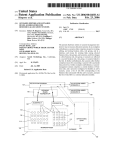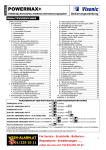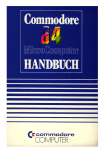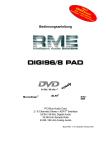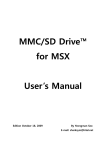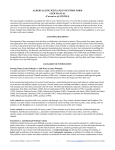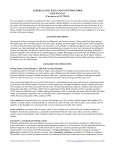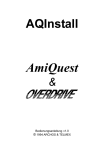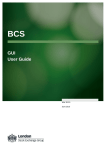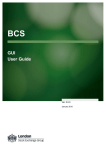Download Handbuch zur Festplatte
Transcript
Amstrad/Schneider CPC 6128/6128+ Handbuch zur Festplatte Copyright © T. Brüggmann 2004 - 2007 Inhaltsverzeichnis Seite 3 4 5 8 10 11 13 18 20 40 60 62 64 66 67 69 71 72 73 Inhalt Systemvoraussetzungen/ROM-Installation Leistungsmerkmale und Informationen Einrichten der Festplatte – Das Partitionieren Das Setup-Menü Formatieren der Festplatte Dateinamen und Universalzeichen Die Systemdiskette Datenaustausch zwischen Diskette und Festplatte Die Dienstprogramme (BonnyDOS) Die Dienstprogramme (Zusatz-ROM #1) Fehlercodes Kompatibilitätsprobleme Tips & Tricks / Wissenswertes Der Supervisor-Modus Beispiel-Listings (TREE.BAS und SLEEP.BAS) Relativdateien (Zusatz-ROM #1) Neuerungen in letzter Minute Lizenz-/Nutzungsbestimmungen Kontaktadresse/Copyright-Informationen Systemvoraussetzungen Um mit BonnyDOS arbeiten zu können, benötigen Sie einen CPC 6128/6128+, eine ROM-Karte mit einem oder zwei freien Plätzen, sowie einen FreeIDE-Controller mit angeschlossener Festplatte. Installieren Sie BonnyDOS im ROM-Bereich 1 bis 15. Falls Sie außerdem das Zusatz-ROM #1/#2 verwenden, sollte es sich ebenfalls in diesem Bereich befinden. Weder Reihenfolge noch Lücken/andere ROMs zwischen BonnyDOS und dem Zusatz-ROM spielen eine Rolle. Die FAT12-Routinen benötigen zum korrekten Betrieb ein 80Track-Dos, sowie ein 3.5“-B-Laufwerk. Regeln für einen störungsfreien Betrieb – – – – – Versorgen Sie die Festplatte mit einer eigenen, ausreichend dimensionierten, Stromquelle. Am besten eignen sich PC-Netzteile, an denen auch der CPC angeschlossen werden kann. Festplattenzugriffe stets abschließen lassen. Setzen Sie den Rechner nie zurück/schalten Sie ihn nie ab, wenn die HD-LED noch leuchtet. Die Festplatte sollte nicht neben/auf dem Monitor, oder direkt neben Diskstationen/Stromquellen liegen. Anstoßen der Festplatte kann Daten oder das Laufwerk selber zerstören Verwenden Sie stets gleiche ROM-Versionen. Bitte mischen Sie nie alte und neue ROM-Versionen (z.B. Zusatz-ROM V1.5 und BDOS V1.6). Das Mischen kann zu Datenverlusten führen! Bei Updates auf neue Versionen alle ROMs aktualisieren, wenn dies möglich ist. Anzeichen für Hard- oder Softwarefehler Falls einer oder mehrere Punkte auftreten, sollten Sie den Rechner abschalten und Stromquellen/Verkabelung/Festplatte prüfen: – – – – – – HD-LED bleibt an, obwohl nach letztem fehlerfreien Zugriff „Ready“ erscheint. BonnyDOS meldet „Read error“ oder „Write error“ Der Festplattentyp wird nicht korrekt ausgegeben Directories werden nicht korrekt dargestellt Der CPC friert bei Festlattenzugriffen ohne Ausgabe von „Ready“ ein Der Bildschirm flackert bei Festplattenzugriffen Ist die Überprüfung ergebnislos abgeschlossen, sollten Sie eine andere Festplatte anschließen. Scheitert auch dieser Versuch, nehmen Sie bitte mit dem BonnyDOS-Team Kontakt auf. Bildmitte: BonnyDOS und das Zusatz-ROM #1 (Typenbezeichnung der Festplatte kann abweichen) Leistungsmerkmale von BonnyDOS BonnyDOS entstand während einer gut zwei Jahre andauernden Entwicklung – sogar jetzt erscheinen noch Updates. Es wurde viel Wert auf Kompatibilität zu Kassetten- und Diskettensoftware gelegt. Neben dem neuen Laufwerk C: (|C) stellt BonnyDOS viele Dienstprogramme zur Verfügung, die Sie bei der Arbeit mit dem CPC unterstützen. So bietet das BDOS-Paket: ● ● ● ● ● ● ● ● ● ● 20 Partitionen zu jeweils bis zu 2 GB Kapazität 8 Dateiattribute Administrator-Modus Speicherschutz – erhöht die Sicherheit Ihrer Daten Eigens für den CPC entwickeltes BFS16-Dateisystem Relativ-Dateien mit bis zu 65536 Datensätzen SNApshot-Lader für 64K und 128K-Speicherabbilder (auch von FAT12 ladbar) FAT12(r)-Kopierroutinen Kopiertool für den Dateitransfer Diskette<->Festplatte bzw. Partition<->Partition und vieles mehr! Was Sie wissen sollten... Um den maximalen Nutzen aus BonnyDOS und diesem Handbuch zu erzielen, sollten Sie Kenntnisse im Umgang mit dem CPC besitzen. So ist ein Grundwissen in BASIC (Dateioperationen, Laden/Speichern), sowie über den Umgang mit Disketten und Kassetten (Dateinamen, RSX-Befehle) notwendig. Lassen Sie sich nicht abschrecken – Sie werden schnell bemerken, das sich alle grundlegenden Funktionen von BDOS an bekannte Regeln halten. Die Systemdiskette Neben den ROMs erhalten Sie auch eine Systemdiskette. Auf Ihr befinden sich verschiedene Programme, darunter die neuste Partitionierungs-Software „Harddisk Partitioning“ in der Version 1.7. Alle relevanten Bestandteile des BonnyDOS-Pakets wurden überarbeitet und verbessert. Falls Sie in Besitz der alten Disk sind, sollten Sie diese nicht mehr verwenden. Ein Mischen der Dateien sollte vermieden werden und kann zu Fehlern führen. In einem späteren Kapitel wird der Inhalt der Systemdiskette ausführlich behandelt. Updates Um sich über Neuheiten/Änderungen zu informieren, sollten Sie Mitglied der Noob Inc. Y!-Gruppe werden. Diese Mitgliedschaft ist kostenlos und Jederzeit kündbar. Informationen hierzu erhalten Sie unter http://www.noob-inc.de.vu oder per E-Mail an die Adresse [email protected] Einrichten der Festplatte Grundlagen Mit Festplatten wird sicherlich jeder schon einmal gearbeitet haben. Sei es beruflich oder privat – sie sind ohne Zweifel unverzichtbar. Wie von anderen Systemen bekannt, muss Ihr Laufwerk auch am CPC partitioniert und formatiert werden. Nehmen Sie sich ein paar Minuten Zeit und überlegen Sie, wie die Festplatte eingeteilt werden soll. Eine Teilung – Partitionierung – ist bei Festplatten unter 2 GB nicht notwendig, kann aber die Übersicht und damit die Leistungsfähigkeit des Sytems erhöhen. BonnyDOS kann maximal 2 Gigabyte Daten pro Partition speichern. Allerdings unterstützt es bis zu 20 Stück – was 40 Gigabytes entspricht. Es ist immer sinnvoll, bestimmte Daten auf eine einzelne Partition zu speichern. So könnte man die Festplatte z. B. in folgende Laufwerke einteilen: Arbeit Eigene Sources, Bilder, Texte,... Spiele Spiele, Snapshots Tools Anwendungen, Tools Temporär Platz für Experimentelles Überlegen Sie sich unbedingt VOR dem Partitionieren, wie Ihre Festplatte aufgeteilt werden soll – sind ersteinmal Daten darauf, gehen diese bei erneutem Aufteilen mit Sicherheit verloren. Teilen Sie auch Festplatten unterhalb der 2 GB-Grenze in verschiedene Partitionen auf. Neben einer besseren Übersicht erhöht dies die Datensicherheit. Im Falle eines Falles gehen unter Umständen nur Daten einer Partition verloren! Das Dateisystem Partitionen sind nicht nur wichtig für die Übersicht, sie sind das Fundament des Dateisystems. Ein Dateisystem ist sozusagen der Parkplatzwächter Ihrer Festplatte. Es teilt den Autos (Daten) einen Stellplatz zu und kann diese bei Bedarf wieder vorfahren lassen (laden). Die einzelnen Programmteile von BonnyDOS bauen auf ein spezielles Verwaltungsschema – dem Datensystem - auf. Während in der Regel das populäre FAT-Dateisystem von Microsoft zum Einsatz kommt, arbeitet BDOS mit dem eigens für den CPC entwickelten BFS16. Es würde an dieser Stelle zu weit führen, das BFS16-Dateisystem in allen Einzelheiten abzuhandeln – besorgen Sie sich bei Bedarf das Buch „BonnyDOS Intern“, welches demnächst erhätlich sein wird. Mit der Partitionierung alleine ist das Einrichten noch nicht abgeschlossen. Bevor Sie Ihre Daten speichern und Laden können, müssen Sie jede Partition formatieren. Dabei werden wichtige Bereiche, z. B. die BlockBelegungstabelle oder das Wurzelverzeichnis (Root) neu geschrieben. Um auf das obige Beispiel zurückzukommen: Der Parkplatz wird sozusagen geleert und alle Plätze als frei gekennzeichnet. Partitionieren Legen Sie die BonnyDOS-Systemdiskette in das Diskettenlaufwerk ein und wechseln Sie mit |A oder |B auf die entsprechende Floppystation. Die Festplatte sollte angeschlossen und in Betrieb sein. Geben Sie nun RUN“DISC“ ein. Harddisk Partitioning wird jetzt geladen und gestartet. Die neue Software-Version unterscheidet sich vom Aussehen und Umfang von den Vorgängern. Beachten Sie, das die Datei „SPREPHD.SYS“ nicht mehr zur alten Version kompatibel ist. Nach wenigen Augenblicken erscheint ein Auswahl-Menü. Es kann zwischen „Setup“ und „Install“ gewählt werden. Mit Hilfe der Cursor-Tasten <links> bzw. <rechts> kann der gewünschte Menüpunkt markiert und mit Druck auf die Leertaste bzw. ENTER/RETURN ausgewählt werden. Zum Partitionieren muss die Funktion „Install“ gestartet werden. Die Software prüft daraufhin die Festplatte auf ein bereits vorhandenes BFS16Dateisystem. Wird die Harddisk das erste Mal unter BDOS betrieben, oder wurde sie ggf. Beschädigt, muss Harddisk Partitioning eine leere Partitionstabelle erstellen und einige Daten auf die Festplatte schreiben. Ist dies erforderlich, erscheint: Auch hier können Sie die Pfeiltasten <links>, <rechts> sowie ENTER/RETURN bzw. die Leertaste verwenden. Um den Datenträger zu Partitionieren muss die Frage mit „Ja“ beantwortet werden. Anderenfalls wird das Programm beendet. Wenn ein Systemsektor gefunden bzw. generiert wurde, gelangen Sie in das Hauptmenü. Oben wird die Kapazität, der belegte und noch verfügbare Platz angezeigt. Im unteren Bereich befinden sich die Partitionsliste (links), sowie das Hauptmenü (rechts). Mit den Pfeiltasten <links>/<rechts> lässt sich eine Partition auswählen, mit <hoch>/<runter> und <Leertaste> bzw. Enter/Return kann eine Menüfunktion markiert und gestartet werden. Nicht angelegte Partitionen werden in grauer, verwendete in schwarzer Schrift dargestellt. Im Gegensatz zur alten Software müssen Partitionen nun der Reihe nach, bei Nummer 1 beginnend, angelegt werden. Diese Maßnahme gewährleistet eine maximale Übersicht. Außerdem ist das Freihalten eines 100 Block-Bereiches nicht mehr notwendig – die Festplatte kann komplett verwendet werden. Anlegen Dieser Menüpunkt dient zum Erstellen einer Partition. Es erscheint eine Fehlermeldung, wenn... ● ● ● ● nicht mind. 100 Blocks frei sind die markierte Partition bereits verwendet wird zwischen vorheriger und selektierter Partition eine Lücke ist Partitionen mit höheren Nummern existieren Sind alle Voraussetzungen erfüllt, öffnet sich folgender Bildschirm: Die Steuerung ist auch hier wieder mit den Cursor-Tasten sowie mit der Leertaste bzw. Enter/Return möglich. „Minimum“: „Maximum“: „-1000“/“+1000“: „-100“/“+100“: „Los“: „Eing.“: „Abbr.“: Setzt die Größe auf 100 Blocks. Wählt die maximal zur Verfügung stehende Größe – diese kann 2 GB nicht überschreiten. Vermindert bzw. erhöht die Größe um 1000 Blocks. Vermindert bzw. erhöht die Größe um 100 Blocks. Die Partition wird erstellt und in die im Arbeitsspeicher befindliche Liste eingetragen (kein Schreiben auf Festplatte!). Die Größe lässt sich mit <hoch>/<runter> in Einerschritten ändern (Bestätigen mit Leertaste/Enter). Bricht das Anlegen ab und öffnet das Hauptmenü. Löschen Entfernt die markierte Partition, sofern diese angelegt wurde, und gibt den belegten Platz frei. Speichern Schreibt die Partitionstabelle auf Festplatte und richtet die Partitionen ein. Ggf. vorhandene Daten gehen unter Umständen verloren. Nach dem Schreiben können die Administrator- bzw. Supervisor-Zugangsdaten eingegeben werden. Sie sollten diese auf jeden Fall erstellen, wenn mit BonnyDOS V1.6 oder höher gearbeitet wird. Beachten Sie, das beim Speichern Ihre Setup-Einstellungen (siehe „Setup-Menü“) verloren gehen und alle Funktionen deaktiviert werden. Lesen Liest die auf Platte befindliche Partitionstabelle ein – alle Änderungen gehen verloren. Bei einem neu generierten Systemsektor wird eine leere Tabelle gelesen. Verlassen Das Programm wird beendet. Das Setup-Menü Um in dieses Menü zu gelangen, muss bei Programmstart die Funktion „Setup“ ausgewählt werden. Beachten Sie, das die Funktion nur dann ausgeführt werden sollte, wenn die Festplatte Partitioniert wurde. Die Steuerung erfolgt mit Hilfe der Cursor-, Leer- und Enter/Return-Tasten. Die momentanen Einstellungen werden grün dargestellt. Durch „Sichern“ werden diese auf Festplatte geschrieben. AutoBoot Wenn aktiv, versucht BonnyDOS bei jedem Rechnerstart das Programm „#“ im Wurzelverzeichnis der ersten Partition zu starten. Da hierbei automatisch auf Laufwerk C: gewechselt wird, wird gleichzeitig die Funktion „AutoActivate“ deaktiviert. Das Boot-Programm kann in BASIC- oder Maschinensprache (BIN) vorliegen, wobei bei Binär-Programmen berücksichtigt werden muss, das das CPC-OS alle Erweiterungs-ROMs deaktiviert. Auch bei aktivem AutoBoot kann die Funktion vorübergehend deaktiviert werden, wenn beim Starten/Zurücksetzen des CPCs die Leertaste gedrückt und gehalten wird. AutoActivate Wechselt bei jedem Rechnerstart auf Laufwerk C:. Wird diese Funktion aktiviert, setzt Setup das „AutoBoot“-Feature auf „Aus“. DOS-Directory Mit Hilfe der DOS-Directory-Funktion kann BonnyDOS angewiesen werden, das Dateien, welche nicht im aktuellen Pfad zu finden sind, im „COMMAND“-Verzeichnis gesucht werden. Diese Suche wird nur dann ausgeführt, wenn – – – Im Wurzelverzeichnis der ersten Partition das Verzeichnis „COMMAND“ existiert Die DOS-Directory-Funkion aktiv („An“) ist der Dateizugriff sich auf das Lesen beschränkt (RUN“, OPENIN“, MERGE, LOAD“ usw.). Ist die DOS-Directory-Funktion aktiv, kann das COMMAND-Verzeichnis nicht mit |RD entfernt werden. Ein Umbenennen ist zwar möglich, wird jedoch, genau wie das Ändern der Einstellungen, nur nach zurücksetzen des Rechners erkannt. Unterverzeichnisse in „COMMAND“ werden nicht berücksichtigt. Eine aktive DOS-Directory-Funktion erhöht unter Umständen die Zugriffszeiten. Beachten Sie, das bei Dateinamen ohne Suffix (z. B. RUN“MENU“) , dieser beim Durchsuchen des COMMAND-Verzeichnis nicht automatisch angehängt wird. Normalerweise wird nach beispielsweise RUN“DISC“ zuerst nach „DISC“, dann nach „DISC.BAS“ und zu letzt nach „DISC.BIN“ gesucht – im Command-Verzeichnis nur nach dem eingegebenen Namen. Wird das Zusatz-ROM #1 verwendet, können alle Einstellungen mit dem Dienstprogramm |SETUP (siehe dort) geändert werden. Das Laden der Systemsoftware kann somit entfallen.Um die Einstellungen mit |SETUP zu ändern, sind Administrator-Rechte erforderlich. Das Formatieren Nach erfolgreicher Partitionierung müssen alle eingerichteten Partitionen formatiert werden. Dabei wird das Dateisystem in den Grundzustand versetzt. Das Wurzelverzeichnis wird neu geschrieben und alle Blöcke als nicht belegt markiert – vorhandene Daten gehen verloren! Erst nach dem Formatieren kann die Partition benutzt werden. Zum Formatieren sind ab BonnyDOS-Version 1.6 Administrator-Rechte notwendig. Geben Sie |LOGIN ein, um sich anzumelden. Achten Sie auf Groß-/Kleinschreibung der Zugangsdaten. Näheres zum AdministratorModus bzw. zur An- und Abmeldung finden Sie im entsprechenden Kapitel. Gehen Sie nun wiefolgt vor: 1. Lassen Sie sich mit |PART die Partitionen anzeigen 2. Wechseln Sie mit |PART,nr% auf die zu formatierende Partition. Soll z. B. Partition 1 eingeloggt werden, muss |PART,1 eingegeben werden. 3. Formatieren Sie mit Hilfe des Dienstprogrammes |FORMAT 4. Bei Aufforderung geben Sie den neuen Partitionsnamen ein 5. Sind weitere Partitionen vorhanden, dann zurück zu Punkt 2. Sind alle Partitionen formatiert, dann sollte der Rechner nocheinmal zurückgesetzt werden. Ihre Festplatte ist nun bereit. Um zu überprüfen, ob Ihre Festplatte wirklich geeignet ist, sollten Sie das Programm DRVTEST von der Systemdiskette laden und starten. Zeigen sich hier Fehler, sollte die Festplatte nicht verwendet werden. Auf Ab BonnyDOS V1.62 kann anstelle von |PART,nr% auch |CD,“nr:“ verwendet werden. das obige Beispiel bezogen wird aus |PART,1 ein |CD,“1:“. Die erste Partition wird bei allen BonnyDOS-Versionen direkt nach dem Rechner-Start/Zurücksetzen eingeloggt. Dateinamen und Universalzeichen Dateinamen unter BonnyDOS entsprechen denen von z. B. AMSDOS, CP/M oder Microsoft DOS für Personal Computer. Der Name besteht aus 8 Zeichen, einem Punkt und einer drei Zeichen langen Erweiterung, wobei diese nicht unbedingt verwendet werden muss. Im Gegensatz zu AMSDOS ist BDOS toleranter, es erlaubt im Dateinamen alle Zeichen im Bereich CHR$(33) bis CHR$(127), wobei Kleinbuchstaben automatisch in Großbuchstaben konvertiert werden. Kassetten-Software verwendet manchmal am Anfang des Dateinamens das Ausrufezeichen „!“, um Kassettenmeldungen wie „PRESS PLAY THEN ANY KEY“ zu vermeiden. Das Ausrufezeichen wird von BonnyDOS erkannt und automatisch entfernt. Achten Sie beim Kopieren von Festplatte nach Diskette auf ggf. fehlerhafte Dateinamen, die den Diskbetrieb stören könnten! Die Universalzeichen Einige Dienstprogramme erlauben das Verwenden von sogenannten Universalzeichen. Diese Platzhalter ermöglichen u. A. das Bearbeiten mehrerer Dateien mit nur einem Kommando. Auch hier orientiert sich BonnyDOS an AMSDOS: Das Fragezeichen „?“ Das Fragezeichen steht für ein beliebiges (gültiges) Zeichen an einer festgelegten Position. So kann „B?NNY.BAS“ für „BONNY.BAS“, „BANNY.BAS“ usw. stehen. Jedes gültige Zeichen von CHR$(33) bis CHR$(127) ist möglich. Der Stern „*“ Der Stern füllt den Rest des Dateinamens bzw. die Erweiterung nach dem Punkt mit „?“ - er steht somit für eine beliebige Anzahl von Fragezeichen. „*.BIN“ betrifft beispielsweise alle Dateien, dessen Erweiterung „.BIN“ lautet, während „TIMO*.*“ alle Dateien anspricht, die mit der Zeichenfolge „TIMO“ beginnen. Beispiele Vorhandene Dateien HAUS.BIN HASE.BAS LIESMICH.TXT HBUCH.TXT DACKEL.DAT Universalzeichen Betroffene Dateien LIESMICH.TXT HBUCH.TXT *.TXT ?A??.* HAUS.BIN HASE.BAS HA?S.B?N HAUS.BIN *.* (entspricht ????????.???) HAUS.BIN HASE.BAS LIESMICH.TXT HBUCH.TXT DACKEL.DAT Anders als angenommen führen Zeichen nach dem Stern nicht zum gewünschten Erfolg! So wandelt BonnyDOS eine Eingabe wie „*BUCH.TXT“ nicht nach „????BUCH.TXT“, sondern nach „????????.TXT“! Die Suche nach Dateien Genau wie Ihr Disketten-ROM, hält sich BonnyDOS an eine bestimmte Reihenfolge, mit der Dateien gesucht und geladen werden. Wenn Sie zum Beispiel RUN“START“ eingeben, sucht BonnyDOS zuerst nach „START“, dann nach „START.BAS“ und zum Schluß nach „START.BIN“. Erst wenn die letzte Suche scheitert, wird die Meldung „START . not found“ ausgegeben. Das Speichern Beim Speichern sollte beachtet werden, das eine Erweiterung wie „.BIN“ oder „.BAS“ NICHT automatisch angehängt wird. Allerdings erhalten Dateien vor dem Überschreiben das gewohnte „.BAK“ und sind, sofern nicht schreibgeschützt, so stets in der vorherigen Version vorhanden. Zum besseren Verständnis soll nun der interne Ablauf beim Speichern erläutert werden. SAVE „SPIEL“ löst folgende Vorgänge aus: Vorgang Abbruch... Prüfen ob „SPIEL“ bereits vorhanden ist ...wenn es ein Verzeichnis oder eine AdministratorDatei im User-Modus ist Ist „SPIEL“ schreibgeschützt? ...wenn dies der Fall ist „SPIEL“ in „SPIEL.BAK“ umbenennen. Wenn bereits Keine BAK anlegen, wenn diese existiert und „SPIEL.BAK“ existiert, diese löschen schreibgeschützt oder ein Verzeichnis ist oder nur für Administratoren verfügbar ist Abspeichern Die Systemdiskette Auf der Diskette befinden sich folgende Dateien: Programm(e) für den CPC Beschreibung SPREPHD.SYS Neue Systemdatei für den Zugriff auf Festplatte. Wird u. a. von „Harddisk Partitioning“ benötigt. DISC PREP17 DATA.DAT LIESMICH.TXT Harddisk Partitioning V1.7 (Start mit RUN“DISC“) # BOOTMENU AutoBOOT-Menü. Erlaubt das Auswählen und Starten von Dateien per Joystick beim Rechnerstart. DRVTEST Laufwerks-Testprogramm für die Festplatte PATCHER Ändert/Erstellt nachträglich SupervisorZugangsdaten. Primär für den Umstieg von BonnyDOS V1.5x nach V1.6x gedacht. Kann auch verwendet werden, wenn Passwort/Username vergessen wurde. Das Programm benötigt SPREPHD.SYS. RELABEL Umbenennen von Partitionen. Das Programm benötigt SPREPHD.SYS. RELDEMO Demoprogramm für Relativ-Dateien PLAY WAVE.BIN BonnyDOS WAV-Player V0.1. (Start mit RUN“PLAY“) COLARGOL.WAV Demonstrations-WAV-Datei. INFINITY.SNA Demonstrations-Snapshot-Datei. Programme für IBM(r)/PC und Kompatible Beschreibung CONT.EXE Das Programm dient dem Erstellen von CONTainerDateien. Diese können von |PAGE (siehe ZusatzROM #1) verarbeitet werden. CPCDIR.EXE Listet den Inhalt einer CPC-ROMDOS-Diskette am PC. DDUMP.EXE Liest/Schreibt Disk-Images von MS-DOS 720K oder ROMDOS 720K Disketten. DUMPIBM.EXE Notfall-Dumper für AMSDOS IBM-Disketten. HEADCUT.EXE Entfernt den AMSDOS-Vorspann einer Datei. SNACUT.EXE Patcht SNApshot-Dateien auf 64K. ROM-Images Beschreibung ADDON.ROM/ADDON2.ROM Zusatz-ROM #1 und #2 BONNYDOS.ROM BonnyDOS V1.62S Programme bzw. deren Version können sich ggf. ändern. Informieren Sie sich über eventuell vorhandene Updates. Bitte verwenden Sie nur Dateien einer Systemdiskette. Mischen Sie niemals alte und neue Datei-Versionen. CPC Software Harddisk Partitioning V1.7 Dieses Programm wurde bereits beschrieben. Um nähere Informationen über die Funktionsweise zu erhalten, sollten Sie ab Seite 5 weiter lesen. Drive Test (DRVTEST) Das Programm testet die Grundfunktionen Ihrer Festplatte. Voraussetzung ist eine eingerichtete und formatierte Partition. Am Ende des Tests wird in grüner bzw. roter Schrift der erfolgreiche bzw. fehlerhafte Abschluss dargestellt. Sollte das Programm einen oder mehrere Fehler melden, muss die Festplatte getauscht werden. Um den Laufwerkstest zu starten, legen Sie die Systemdiskette ein, wechseln ggf. auf |A oder |B und geben ein: RUN“DRVTEST“ Nach wenigen Augenblicken startet der Test. Falls Sie kein Zusatz-ROM #1 installiert haben, müssen Sie die temporären Test-Dateien manuell mit |DEL (siehe dort) löschen. Patcher Das Programm ändert/erstellt die Zugangsdaten für den Supervisor-Modus von BonnyDOS V1.6x. Nach Start durch RUN“PATCHER“ müssen Sie lediglich den Anweisungen folgen. Merken Sie sich Ihre Eingaben (auch Groß-/Kleinschreibung). Bis auf die geänderten/geschriebenen Zugangsdaten bleiben Ihre Daten vollständig erhalten. Relabel Relabel erlaubt das Umbenennen von Partitionen, ohne das |FORMAT verwendet werden muss. Gestartet wird es durch Eingabe von RUN“RELABEL“ Zuerst sucht Relabel alle vorhandenen Partitionen und stellt diese in einer Liste dar. Mit den Cursor-Tasten <hoch>/<runter> sowie der Leertaste kann eine Partition ausgewählt werden. Der Name verschwindet und es wird ein Cursor angezeigt. Geben Sie den neuen Namen ein und drücken Sie ENTER. Soll der alte Name beibehalten werden, löschen Sie alle ggf. eingegebenen Zeichen und schließen Sie die Eingabe mit ENTER ab. Wave Player Dieses neue Tool kann WAV-Dateien mit bis zu 4 MB Länge wiedergeben. Zum Start geben Sie RUN“PLAY“ ein. Die Datei „WAVE.BIN“ wird geladen und gestartet. Jetzt können WAV-Dateien durch Eingabe von |PLAY,“dateiname“,verzögerung% abgespielt werden. <VERZÖGERUNG%> dient zum Anpassen der Geschwindigkeit. Bei etwa 11 Khz ist ein Verzögerungswert von 4 oder 5 ideal. Je niedriger der Wert, desto schneller wird das Sample abgespielt. Ein Wert von 0 wird als 256 interpretiert. Auf der Systemdiskette befindet sich eine Demo-Datei („COLARGOL.WAV“). Diese kann durch |PLAY,“COLARGOL.WAV“,4 wiedergegeben werden, NACHDEM sie auf Festplatte kopiert wurde und Laufwerk C: (|C) aktiv ist. In der aktuellen V0.1 sind die Funktionen des WAV-Players eingeschränkt: – – – Samples werden nur bis 4 MB Größe wiedergegeben Es können nur Samples von Laufwerk C: korrekt wiedergegeben werden (befinden Sie sich auf A: oder B:, wird im Extremfall ein „Read error“ erscheinen). Die Samplerate sollte auf max. 11 Khz beschränkt werden Der Player wird ständig weiterentwickelt – fragen Sie nach eventuellen Updates. Das Bootmenü Dieses kleine Menü erlaubt das Starten von bis zu 23 Dateien. Dabei wird der Joystick anstelle der Tastatur verwendet. Idealerweise sollten die Dateien „#“ und „BOOTMENU“ dazu in das Wurzelverzeichnis der ersten Partition kopiert, und das AutoBOOT-Feature aktiviert werden. Der BASIC-Teil („#“) kann ohne Schwierigkeiten an Ihre eigenen Bedürfnisse angepasst werden. Um eigene Programme zu integrieren, müssen diese ab Zeile 10100 eingetragen werden: 10100 DATA 0,“2:FILES/HEAD“,“AHEAD“,“HEAD OVER HEELS“ Die erste Ziffer nach dem DATA-Statement gibt an, wie das Programm gestartet werden soll. 0: Start mit RUN“ 1: Start mit |SNA,“ 254: Abbruch (BASIC) 255: Ende der Liste. Es folgt nun der Pfad, in welchem das Programm zu finden ist. Anschließend muss der Dateiname übergeben werden, durch den der Start erfolgen soll. Der letzte Parameter wird als Menüpunkt am Bildschirm dargestellt. Die Ausgabe erfolgt zentriert und darf nicht länger als 40 Zeichen sein. In Zeile 210 wird der Maschinenspracheteil (Datei „BOOTMENU“) gestartet: CALL &4000,@VAR%,A%,B% @VAR%: Hier wird die Nummer des ausgewählten Menüpunktes (0-22) zurückgegeben. Die Variable muss z. B. mit VAR%=0 angelegt worden sein, da es sonst zu einem „Improper argument“-Fehler kommt. A%: Nummer des ersten Menüpunktes (0-22). A% gibt gleichzeitig an, bei welcher Textzeile das Menü beginnt. So kann raum für Überschriften freigehalten werden. B%: Nummer (A%>=B%<=22) des letzten Menüpunktes und damit der letzten Textzeile des Menüs. Selbstverständlich lassen sich die Farbdaten ebenso anpassen („BOOTMENU“ laden, ändern und speichern). An Adresse &41C6 liegen die 8 Hardware-Farbbytes für den Auswahlbalken, an &41CE die 255 HW-Rasterfarben für den Hintergrund. Alle Farbbytes müssen das Bit 6 gesetzt haben. In Zeile 65 wird eine neue Farbtabelle nachgeladen – dies ist in der neuen Version von „BOOTMENU“ überflüssig. Entfernen Sie ggf. diese Zeile aus dem BASIC-Teil. PC Programme Alle PC-Programme werden unter MS-DOS bzw. der Eingabeaufforderung unter Windows gestartet. Wenn nicht anders angegeben lautet die Syntax BEFEHL PARAMETER1 PARAMETER2 PARAMETER3 ... <BEFEHL>: <PARAMETERx>: Dateiname des Programms (ohne Erweiterung „.EXE“). Liste der Parameter (wenn notwendig), durch einen oder mehrere Leerschritte getrennt. Beispiel: Es soll das Programm SNACUT.EXE gestartet werden. Die SNApshot-Datei „ANTIR.SNA“ soll gekürzt und als „ANT64.SNA“ abgelegt werden: SNACUT ANTIR.SNA ANT64.SNA Beachten Sie, das unter MS-DOS/der Eingabeaufforderung die Groß-/Kleinschreibung keine Rolle spielt. CONT.EXE Mit CONT können Container-Dateien für das neue |PAGE-Dienstprogramm (Zusatz-ROM #1) erstellt werden. Es benötigt keinen Parameter, sondern fragt diese während der Laufzeit ab. Nach dem Start erscheint: CONTAINER V0.1 Copyright © T. Brüggmann (Noob Inc.) Container to create (ENTER=Abort): Geben Sie nun den Dateinamen des Containers ein (eine alte Datei wird überschrieben!). Falls Sie das Programm beenden wollen, müssen Sie ENTER drücken, ohne eine Eingabe zu machen. Als nächstes fragt das Programm: Put (ENTER=End): CONT erwartet von Ihnen nun eine Datei, die in den Container geschrieben werden soll. Das Programm wird beendet, wenn Sie ENTER drücken, ohne einen Namen einzugeben. Putting Record x, Offset yyyy Skip header (Y/N)? Zuerst wird die die Satznummer ausgegeben, an der die Datei beginnt („..Record x..“). Diese Nummer sollten Sie sich für die Verwendung von |PAGE merken. Der nachfolgende Offset gibt den Beginn der Datei innerhalb des Containers in Bytes an. Sie haben nun die Gelegenheit, einen ggf. vorhandene AMSDOSDateivorspann (128 Bytes) zu überspringen („Y“). In der Regel wird der Vorspann nicht in den Container übernommen. Wenn die Datei geöffnet und kopiert wurde, springt das Programm wieder zu „Put (Enter=End):“ zurück. HEADCUT.EXE Aufruf: HEADCUT INPUT OUTPUT Kopiert die Datei <INPUT> nach <OUTPUT>, wobei ein ggf. vorhandener AMSDOS-Dateivorspann entfernt wird. Es wird NICHT das Vorhandensein eines Headers geprüft. SNACUT.EXE Aufruf: SNACUT INPUT.SNA OUTPUT.SNA Die SNApshot-Datei <INPUT.SNA> wird ausgelesen und nach <OUTPUT.SNA> geschrieben. Dabei werden jedoch nur 64K Übernommen. Ebenfalls wird der Datei-Header entsprechend geändert. Mit diesem Programm können 6128-Speicherabbilder aus Emulatoren auf die von |SNA benötigten 64K reduziert werden. CPCDIR.EXE Listet den Inhalt einer CPC-ROMDOS D1-Diskette, welche sich in Laufwerk A: befinden muss. DDUMP.EXE Aufruf: Image von Disk lesen: DDUMP R DUMPNAME Image auf Disk schreiben: DDUMP W DUMPNAME Von Disk lesen: Liest eine MS-DOS 720K- oder ROMDOS D1/D2-Diskette von Laufwerk A: ein, und schreibt den Inhalt in die Datei <DUMPNAME>. Die Daten werden im RAW-Format übernommen. Auf Disk schreiben: Schreibt das Image <DUMPNAME> auf die Diskette in Laufwerk A:. Die Disk sollte bereits formatiert sein. DUMPIBM.EXE Aufuf: Image von Disk lesen: DUMPIBM R DUMPNAME Image auf Disk schreiben: DDUMP W DUMPNAME Entspricht der Datei DDUMP.EXE, allerdings wird das AMSDOS-IBM-Format gelesen und geschrieben. Somit lassen sich Notfall-Disketten erstellen, die von jedem CPC mit 3.5“-Floppy gelesen werden können. Um ein Image zu erstellen, müssen folgende Schritte ausgeführt werden: 1. Am CPC eine 3.5“-Disk im IBM-Format formatieren (ggf. Drive-Config vom DiskROM ändern) 2. Benötigte Dateien auf die Diskette kopieren 3. Die Diskette mit DUMPIBM R auslesen und sichern Das Image kann wiefolgt wiederhergestellt werden: 1. Diskette am PC im 720K MS-DOS-Format formatieren 2. Mit DUMPIBM W das Image auf die Disk zurückspielen Datenaustausch zwischen Diskette und Festplatte Festplatte/Diskette Zum Dateiaustausch beinhaltet das Zusatz-ROM #1 folgende Dienstprogramme: |DCOPY,dateiname$ Kopiert eine oder mehrere Dateien (Universalzeichen!) vom aktuellen Diskettenlaufwerk auf Festplatte. Das Dienstprogramm arbeitet mit allen AMSDOS- und dazu kompatiblen Formaten. Getestet wurde es mit AMSDOS DATA 180K, SYSTEM 170K, sowie mit den ParaDOS-Formaten ROMDOS D1 und ParaDOS DS 80. Letzteres ist nicht zu 100% kompatibel – es können nur max. 16K große Dateien kopiert werden. Werden ASCII-Dateien auf Festlatte kopiert, erscheint die Frage Hard-EOF (Y/N)? „Y“ übernimmt den letzten 128 Byte-Record der Datei komplett, während „N“ nur bis zum $1A-Byte (EOF) kopiert. |COPYD,dateiname$ Kopiert eine oder mehrere Dateien von Festplatte auf das aktuelle Diskettenlaufwerk. Das Format der Diskette spielt keine Rolle. Festplatte/Diskette – FAT12 Sie können Dateien direkt von bzw. auf MS-DOS-Disketten kopieren. Dazu ist ein 3.5“ B:-Laufwerk und ein 80 Track-Disketten-DOS (z. B. ParaDOS) notwendig. |FCAT Listet den Inhalt (B:) der MS-DOS 720K-Diskette. Dateien mit dem „A“rchive-Attribut werden reverse hervorgehoben. |FDEL,dateiname$ Löscht eine oder mehrere (Universalzeichen!) Dateien auf der Diskette. |FGET,dateiname$ Kopiert eine oder mehrere Dateien von B: (MS-DOS) nach A: bzw. C:. Ist das Disk-ROM und Laufwerk B: aktiv, wird FGET beendet, da das Kopieren von B: auf B: nicht möglich ist. |FPUT,dateiname$ Kopiert eine oder mehrere Dateien von C: auf B: (MS-DOS). Für alle Kopierroutinen gilt: MS-DOS-Disketten müssen sich in Laufwerk B: befinden. Dateinamen wie z. B. „A:*.*“ wechseln nicht das Diskettenlaufwerk! Dies sollte vorher mit |A bzw. |B erfolgen. Die Kopierroutinen richten sich, wenn möglich, nach den AMSDOS-Vorspann einer Datei. Ungültige Längenangaben (0-Bytes) führen zu übergroßen Dateien (64K). Supervisor-Dateien werden nur im entsprechenden Modus kopiert! Datenaustausch Festplatte/Festplatte Zum Kopieren innerhalb einer Partition bzw. Partitionsübergreifend (ab BDOS V1.6) kann der Befehl |COPY,quelle$,ziel$ verwendet werden. <QUELLE$> bezeichnet die Datei(en), welche in das Verzeichnis <ZIEL$> kopiert werden sollen. Beachten Sie, das Verzeichnisse nicht kopiert werden. Supervisor-Dateien werden nur kopiert, wenn Sie als solcher angemeldet sind. Hier einige Beispiele: Kopieren von/nach BonnyDOS bis V1.60 BonnyDOS ab V1.61 *.* in „:BACKUP“ |COPY,“*.*“,“:BACKUP“ |COPY,“*.*“,“:BACKUP“ Alle BAS-Dateien auf Partition 3, ins Verzeichnis „BASIC“. |COPY,“*.BAS“,“3:BASIC“ Zum Kopieren müssen alle Streams geschlossen sein (CLOSEIN/CLOSEOUT). Erst ab BonnyDOS V1.6x kann Partitionsübergreifend kopiert werden. Verzeichnisse werden nicht kopiert. Allgemeine Hinweise In einigen Fällen wurden Dateien nicht korrekt kopiert. Manche wurden über das Dateiende hinweg kopiert, andere garnicht. Falls Sie bemerken, das beim Kopieren (Diskette/Festplatte oder Festplatte/Festplatte) Fehler auftreten, versuchen Sie die Situation zu reproduzieren. Prüfen Sie folgende Punkte: Dateiheader ggf. fehlerhaft (Kopierschutz?) ? Diskettenformat nicht kompatibel ? Korrekte Diskette und Dateinamen ? Diskette/Festplatte/Verzeichnis voll ? MS-DOS-Diskette in Laufwerk B: ? Dateityp korrekt (Kopierschutz?) ? Datei existiert bereits auf dem Ziellaufwerk (wenn HD: Ist diese schreibgeschützt?) ? Festplatte/Dateisystem beschädigt Die Programme wurden so konzipiert, das sie bei jedem(!) Fehler stoppen und, falls Universalzeichen verwendet wurden, keine weitere Datei mehr kopiert wird. Was auch immer passiert – schalten Sie den Rechner nicht ab. Lassen Sie das Dienstprogramm bis zum selbstständigen Abbruch weiterlaufen. Konnten die Ursachen nicht aufgedeckt werden, können Sie die Datei(en) zusammen mit einer Fehlerbeschreibung an das BonnyDOS-Team schicken. ROM-Residente Dienstprogramme – BonnyDOS Es folgt nun eine Auflistung aller Dienstprogramme von BonnyDOS. Diese sind nach folgendem Schema aufgebaut: Befehlname Parameter Besonderheiten Erläuterungen zum Befehl und mögliche Fehler. Gegebenenfalls Beispiel(e) Zu den Parametern: Wenn Werte von BonnyDOS an das System zurückgegeben werden, muss der Klammeraffe in Verbindung mit einer Integervariablen eingesetzt werden. Parameter in eckigen Klammern [] müssen nicht unbedingt angegeben werden. Weitere Informationen zu Parameter-Übergaben an RSXKommandos erhalten Sie im CPC-Handbuch, Kapitel 7.46 und folgende. Alle Erläuterungen beziehen sich auf die aktuellste BonnyDOS-Version. Die Auflistung folgt keinem besonderen Schema. |C keine Parameter keine Besonderheiten Macht die Festplatte zum Bezugslaufwerk. Die zuletzt verwendete Partition/Pfad wird zum Laufwerk C:. Nach einem Neustart des Rechners ist das Wurzelverzeichnis auf der ersten verfügbaren Partition selektiert. Disketten-Daten wie User-Nummer und Laufwerk bleiben unverändert. Mögliche Fehler: System failure Illegal drive Beispiel: 10 LOAD „TITLE.BIN“,&C000 : REM LOAD FROM DISK... 20 |C : REM GO TO DRIVE C: 30 SAVE „TITLE.BIN“,B,&C000,&4000: REM SAVE SCREEN ON HDISK. |AMS Keine Parameter Keine Besonderheiten Macht das aktuelle Diskettenlaufwerk zum Bezugslaufwerk. Der momentan verwendete Pfad sowie die Partition bleiben erhalten. Mögliche Fehler: keine Beispiele: 10 20 30 40 50 60 |C |B:|USER,4 |DIR : REM DIRECTORY OF B: USER 4 LOAD „TITLE.BIN“ : REM LOAD FROM HARDDISK! |AMS SAVE „SCREEN.BIN“,B,&C000,&4000 : REM SAVE TO DRIVE B:, USER 4 |STANDBY Keine Parameter Keine Besonderheiten Die Festplatte wird in den Energiesparmodus versetzt. Der Motor fährt herunter und wird erst durch einen erneuten Schreib-/Lesebefehl wieder aktiv. Mögliche Fehler: keine |FORMAT Keine Parameter Nur im Supervisor-Modus anwendbar Führt eine Schnellformatierung der aktuellen Partition durch. Alle Daten gehen verloren und der belegte Speicher wird freigegeben. |FORMAT muss nach jeder Partitionierung durchgeführt werden. Nach der Formatierung kann der Partitionsname neu vergeben werden. Mögliche Fehler: System failure Permission denied |MD ,Verzeichnisname$ Keine Besonderheiten Erstellt das in <verzeichnisname$> angegebene Verzeichnis. Dort stehen wieder 1024 weitere Verzeichniseinträge zur Verfügung. Mögliche Fehler: Bad command System failure Disk full Directory full File already exists Beispiel: |MD,“BILDER“ |CD,“BILDER“ SAVE „TEST“,B,&C000,&4000 |CD ,Pfadname$ Keine Besonderheiten Macht <pfadname$> zum aktuellen Verzeichnis und wechselt ggf. die Partition. Konnte aus irgendeinem Grund das Verzeichnis nicht gewechselt werden, bleibt der vor |CD aktive Pfad/Partition erhalten. Mögliche Fehler: System failure Bad command Path not found Stream(s) open Beispiel: |CD,“:“ wechselt in das Wurzelverzeichnis der aktuellen Partition. |CD,“:BILDER/IFF“ wechselt in das Wurzelverzeichnis der aktuellen Partition und von dort nach „BILDER“ und „IFF“. |CD,“5:DANDARE/TEIL1/“ wechselt auf Partition 5, nach „DANDARE“, „TEIL1“. |CD,“/“ wechselt in das untergeordnete Verzeichnis. |CD,“:BILDER/IFF/EIGENE////BILDER“ wechselt nach „BILDER“. Partitionswechsel sind nur möglich, wenn alle Kanäle (Streams) geschlossen sind. Partitionswechsel haben Vorrang vor einem Verzeichniswechsel. Bei Eingabe von z. B. | CD,“2:TEST“ versucht BDOS zuerst auf die Partition zwei zu wechseln. Möchten Sie in das Verzeichnis „2:TEST“ wechseln, ohne das auf eine ggf. vorhandene zweite Partition zuzugreifen, muss das Universalzeichen „?“ verwendet werden: |CD,“2?TEST“ |RD ,Verzeichnisname$ Keine Besonderheiten Löscht das unter <Verzeichnisname$> angegebene leere (!) Verzeichnis. Durch Verwendung von Universalzeichen können mehrere Verzeichnisse auf einmal entfernt werden. Das COMMAND-Verzeichnis kann nur entfernt werden, wenn die DOS-Dir-Funktion deaktiviert und der CPC neu gestartet wurde. Mögliche Fehler: System failure Bad command Beispiel: |RD,“DACKEL“ - Löscht das leere Verzeichnis „DACKEL“ und gibt den belegten Block frei. |RD,“*.*“ - löscht alle leeren Verzeichnisse. |DEL ,Dateiname$ Keine Besonderheiten Löscht eine oder mehrere (Universalzeichen möglich) Dateien im aktuellen Verzeichnis und gibt den belegten Platz frei. Mögliche Fehler: System failure Bad command Beispiel: |DEL,“*.*“ - löscht alle Dateien im Verzeichnis. |ATTRIB ,Dateiname$,Attributmaske% Keine Besonderheiten Setzt für die Datei/das Verzeichnis <Dateiname$> die mit <Attributmaske%> angegebenen Attribute. Durch Einsatz von Universalzeichen im Parameter <Dateiname$> können die Attribute mehrerer Objekte geändert werden. Beachten Sie, das das Supervisor-Attribut nur im entsprechenden Modus gesetzt oder gelöscht werden kann. Die Attributmaske setzt sich aus folgenden Werten zusammen, die beliebig kombiniert werden können: 128: Lock (Datei ist gerade in Bearbeitung oder nicht ordnungsgemäß geschlossen – wird nur von BDOS benutzt). 64: Read (Datei ist lesbar) 32: Write (Datei/Verzeichnis ist schreib- und löschbar) 16: Attention (Datei-/Verzeichnisname wird von CAT reverse hervorgehoben) 8: Hidden (Datei/Verzeichnis wird nicht im CATalog aufgeführt) 4: User (im Moment nicht verwendet) 2: Archive (neue Dateien und Verzeichnisse bekommen dieses Attribut automatisch gesetzt) 1: Datei/Verzeichnis nur im Supervisor-Modus nutzbar Mögliche Fehler: System failure Bad command Beispiel: |ATTRIB,“GARTEN.BAS“,65 – Die Datei GARTEN.BAS ist nur Lesbar und im Supervisor-Modus nutzbar. Das Lock-Bit einer Datei (Wert 128 in der Maske) wird von BonnyDOS selber verwaltet. Offene Dateien bekommen dieses Bit gesetzt, um versehentliches Löschen oder erneutes Öffnen einer Datei zu verhindern. Wird die Datei nicht ordnungsgemäß geschlossen, bleibt das Lock-Attribut gesetzt. Durch ATTRIB wird dieses entfernt, wenn keine Kanäle/Streams geöffnet sind: |ATTRIB,“DATEINAME“,<gewünschte Attribte%> |RE ,Neuer Name$, Alter Name$ Keine Besonderheiten Ändert den Namen einer Datei/eines Verzeichnisses von <Alter Name$> (=aktueller Name) nach <Neuer Name$> (=gewünschter Name). Mögliche Fehler: System failure Bad command Object exists Beispiel: |RE,“START“,“AUSWAHL.BAS“ - Benennt die Datei „AUSWAHL.BAS“ nach „START“ um. |SORT Keine Parameter Vor Ausführung alle wichtigen Daten sichern. Nach Ausführung sollte der CPC zurückgesetzt werden. SORT sortiert das aktuelle Verzeichnis alphabetisch und schreibt es zurück auf Festplatte. Je nach Grad der Vorsortierung und Umfang des Verzeichnisses kann das Sortieren mehrere Sekunden oder Minuten in Anspruch nehmen. SORT erfordert zum Puffern des Directory 32K Speicher, den es aus der ersten (BASIC-) Speicherbank entnimmt. Sichern Sie vor Ausführung alle wichtigen Daten, da diese verloren gehen. Nach der Ausführung, falls kein weiteres Sortieren erforderlich ist, sollte der CPC neu gestartet werden, da es ansonsten zu Abstürzen kommen könnte – insbesondere, wenn vorher ein BASIC-Programm geladen war. Mögliche Fehler: Stream(s) open System failure Beispiele: keine |FIND ,Dateiname$ Keine Besonderheiten Listet <Dateiname$> auf, falls vorhanden. Der Befehl arbeitet wie |DIR unter AMSDOS. <Dateiname$> kann Universalzeichen enthalten. Supervisor-Dateien werden nur im entsprechenden Modus angezeigt. Mögliche Fehler: Bad command System failure Beispiel: |FIND,“*.BAS“ HAUS .BAS [BAS] BOOTME .BAS [BAS] Ready |PART [,Partitionsnummer%] Keine Besonderheiten Wird kein Parameter angegeben, wird eine Liste der vorhandenen Partitionen angezeigt. Wird eine <Partitionsnummer%> (1-20) angegeben, versucht BDOS auf diese Partition, ins Wurzelverzeichnis, zu wechseln. Mögliche Fehler: System failure Bad command Stream(s) open Beispiel: |PART,5 – wechselt auf Partition 5. |PART – zeigt alle vorhandenen Partitionen. Das Wechseln auf andere Partitionen ist nur möglich, wenn alle Dateikanäle (Streams) geschlossen sind. Der Partitionswechsel ist ab BDOS V1.6 auch mit |CD (siehe dort) möglich. |COPY ,Quelle$,Zielpfad$ Keine Besonderheiten Kopiert die Datei(en) <Quelle$> in den <Zielpfad$>. Der Quellen-Parameter darf Universalzeichen enthalten, so das mehrere Dateien auf einmal kopiert werden können. <Zielpfad$> bestimmt das Verzeichnis, in welches die Datei(en) kopiert werden. Ab Version 1.6 kann der Zielpfad auch auf einer anderen Partition liegen. Vor dem Kopieren müssen alle Dateikanäle (Streams) geschlossen werden. Supervisor-Dateien werden nur im entsprechenden Modus kopiert. Mögliche Fehler: System failure Bad command Path not found Disk full Directory full Stream(s) open Beispiel: |COPY,“*.*“,“3:BACKUP/05-10-06“ - Kopiert alle Dateien im aktuellen Verzeichnis in das auf Partition 3 liegende Verzeichnis „05-10-06“. |CATS [,Tiefe%] Keine Besonderheiten Cats – CATalog mit Subdirectories – zeigt alle im aktuellen Pfad befindlichen Dateien und Verzeichnisse, sowie deren Inhalte usw. Die Ausgabe kann mit jeder beliebigen Taste angehalten und fortgesetzt, sowie mit ENTER abgebrochen werden. Wird der Parameter <TIEFE%> nicht angegeben, verwendet CATS eine Verschachtelungstiefe von 128 Verzeichnissen. Verzeichnisnamen werden reverse hervorgehoben. Mögliche Fehler: System failure Beispiele: |CATS,1 – zeigt alle Dateien/Verzeichnisse an. CATS zeigt nur den Inhalt aller im Pfad befindlichen Verzeichnisse. Ein weiterer Wechsel ist nicht gestattet. |HERR ,@Fehlercode% Keine Besonderheiten Gibt den Fehlercode der letzten Operation zurück. Beachten Sie, das nicht alle Routinen/Dienstprogramme einen Fehlercode setzen. Mögliche Fehler: Keine |LOGIN Keine Parameter Keine Besonderheiten Dient zum Wechsel in den Supervisor-Modus. Nach Eingabe von LOGIN fordert BDOS Sie auf, den Benutzernamen sowie das Kennwort einzugeben. Beide wurden bei der Partitionierung angelegt. Bei korrekter Eingabe ist der Supervisor-Modus aktiv, welcher nur durch einen Reset oder |LOGOUT wieder verlassen werden kann. Mögliche Fehler: Keine |LOGOUT Keine Parameter Keine Besonderheiten Verlässt den Supervisor-Modus. Wenn dieser nicht aktiv war, hat der Befehl keine Wirkung. Mögliche Fehler: Keine Erweiterte RSX-Kommandos BonnyDOS enthält noch eine Reihe von RSX-Routinen, welche nur mit Maschinensprache-Kenntnisse aufruf- und nutzbar sind. Diese Routinen erlauben den direkten Zugriff auf Kern-Routinen von BDOS. Im Rahmen dieser Anleitung werden die Befehle nicht aufgeführt, da diese spezielles Wissen voraussetzen. Sie sollten die Routinen nie aufrufen, wenn Sie über deren Funktion nicht genau informiert sind. Die Folge könnten Datenverluste oder beschädigte Partitionen sein. ROM-Residente Dienstprogramme – Zusatz ROM #1 Es folgt nun eine Auflistung aller Dienstprogramme des optional einsetzbaren Zusatz-ROM #1. Diese sind nach folgendem Schema aufgebaut: Befehlname Parameter Besonderheiten Erläuterungen zum Befehl und mögliche Fehler. Gegebenenfalls Beispiel(e) Zu den Parametern: Wenn Werte von BonnyDOS an das System zurückgegeben werden, muss der Klammeraffe in Verbindung mit einer Integervariablen eingesetzt werden. Parameter in eckigen Klammern [] müssen nicht unbedingt angegeben werden. Weitere Informationen zu Parameter-Übergaben an RSXKommandos erhalten Sie im CPC-Handbuch, Kapitel 7.46 und folgende. Alle Erläuterungen beziehen sich auf die aktuellste Version. Die Auflistung folgt keinem besonderen Schema. |FGET ,Dateiname$ Quell-Laufwerk ist B: FGET erlaubt den Datenaustausch mit FAT12-Datenträgern. Quelle ist Laufwerk B:. Ist BonnyDOS aktiv (|C) ist das Ziel der aktuelle Pfad. Ist ein Diskettenlaufwerk (|A, |B) aktiv, wird entweder A: als Ziel genommen, sofern dieses das Bezugslaufwerk ist, oder das Dienstprogramm beendet, da das Kopieren von B: auf B: nicht möglich ist. Es können mehrere Dateien kopiert werden, wenn <Dateiname$> Universalzeichen enthält. Mögliche Fehler: Bad command Disc full Directory full |FPUT ,Dateiname$ Arbeitet in der Aktuellen Version nur mit C: als Quelle. FPUT ist das Gegenstück zu FGET – es kopiert Dateien von Festplatte auf einen FAT12-Datenträger in Laufwerk B:. Es können mehrere Dateien kopiert werden, wenn <Dateiname$> Universalzeichen enthält. Supervisor-Dateien werden nur auf Diskette kopiert, wenn der entsprechende Modus aktiv ist. Mögliche Fehler: Feature not available Disk full Dest. Dir full |FCAT Keine Parameter Keine Besonderheiten FCAT listet den Inhalt eines FAT12-Datenträgers in Laufwerk B: auf. Mögliche Fehler: Bad command |FDEL ,Dateiname$ Keine Besonderheiten Mit Hilfe des FDEL-Dienstprogrammes können Dateien auf einem FAT12-Datenträger in Laufwerk B: gelöscht werden. <Dateiname$> kann Universalzeichen enthalten um mehrere Dateien auf einmal zu entfernen. Mögliche Fehler: Bad command |ECHO.ON / |ECHO.OFF Keine Parameter Wirkt sich auch auf das Diskettenrom aus. |ECHO.OFF schaltet die Ausgabe von Fragen und Fehlermeldungen ab. Fragen (z.B. „are you sure (Y/N)?“) werden automatisch mit „Y“ beantwortet. Somit wird u.A. die Stapelverarbeitung innerhalb BASICProgramme ermöglicht, ohne das ein Programm gestoppt werden muss, um auf Benutzereingaben zu warten. |ECHO.ON stellt den Ursprünglichen Zustand wieder her. Mögliche Fehler: keine Beispiel: 10 REM *** BATCHFILE (AutoBOOT) *** 20 |ECHO.OFF ' Disable Messages 30 A%=0 ' Init Error-Var 40 |CD,“4:TEMP“ 50 |HERR,@A%:IF A%<>0 THEN GOTO 80 ' IF 4:TEMP NOT EXISTS, ABORT PRG. 60 |DEL,“*.$$$“ 70 |DEL,“*.TMP“ 80 |ECHO.ON ' Enable Messages 90 |CD,“1:“ 100 NEW Das Programm soll bei jedem Start des Rechners temporäre Dateien auf der Partition 4 löschen. Da dieser Vorgang keine Bestätigung Seitens des Anwenders erfordert („are you sure (Y/N)?“), wird mit |ECHO.OFF in Zeile 20 die Frage unterdrückt und in Zeile 80 wieder zugelassen. |DCOPY ,Dateiname$ Keine Besonderheiten DCOPY ermöglicht das Kopieren von Diskette auf Festplatte. Es werden alle zu AMSDOS kompatiblen Formate unterstützt. Dazu gehören u.A. auch die ROMDOS 720K-Formate, sowie das Systemformat der CP/M-Disketten. Es können mehrere Dateien von Diskette kopiert werden, wenn <Dateiname$> Universalzeichen enthält. Werden ASCII-Dateien kopiert, erscheint kurz vor Ende der aktuellen Datei die Frage „Hard-EOF (Y/N)?“. Wenn Sie diese Frage mit „N“ beantworten, wird die Datei nur bis zur ersten EOF-Markierung im letzten FileRecord kopiert. Mit „Y“ wird der letzte Record komplett kopiert. Hard-EOF „N“ „Y“ Verwenden bei Textdateien, ASCII-BASIC-Programme usw. Snapshots, IFF-Bilder usw. Mögliche Fehler: Bad command Disk full Read fail Directory full Write error |COPYD ,Dateiname$ Keine Besonderheiten Kopiert eine oder mehrere Dateien (Universalzeichen erlaubt) von Festplatte auf Diskette. Ziellaufwerk ist das zuletzt benutzte bzw. ausgewählte Diskettenlaufwerk. COPYD arbeitet Format-unabhängig, das bedeutet, das es theoretisch mit jedem CPC-Kompatiblen DOS-ROM zusammenarbeitet. Mögliche Fehler: Bad command Disk full Write fail Read error |RDIR ,Speicherbank% Keine Besonderheiten Liest das aktuelle Festplatten-Verzeichnis in die Speicherbank <Speicherbank%> (0-3 bei 128K, 0-31 bei 512K-Systemen). Sie sollten Bank 3 nicht verwenden, da dort BonnyDOS wichtige Daten ablegt. Die Einträge des eingelesenen Verzeichnisses können mit GDIR (siehe dort) an Variablen übergeben werden. Mögliche Fehler: Keine Speicherbank 3 sollte unter keinen Umständen benutzt werden! Versuchen Sie nicht, die integrierte Sperre von |RDIR (Speicherbank 3 wird ignoriert) zu umgehen. |GDIR ,@Dateiname$,@typ%,nr% Keine Besonderheiten Liest den Verzeichniseintrag <nr%> (0-1023) aus. Der Dateiname wird an die String-Variable DATEINAME$, der Dateityp an die Integervariable TYP% übergeben. Beide Variablen müssen vor Verwendung angelegt worden sein, wobei DATEINAME$ eine Länge von mind. 12 Zeichen haben muss. Bevor GDIR verwendet werden kann, muss RDIR mindestens einmal ausgeführt worden sein. Ist der Dateityp = $99 oder $FF, ist das Directory zuende (es folgen keine belegten Einträge mehr). Mögliche Fehler: keine Beispiel: 10 D$=STRING$(12,32) ' Create Var 20 T%=0 ' Create Var 30 |RDIR,0 ' Read current Directory to Bank 0 (=$C4) 40 MODE 1:PRINT „CURRENT DIRECTORY:“ 50 PRINT 60 Y%=3:A%=0 70 IF A%>1023 THEN END 80 |GDIR,@D$,@T%,A% 90 IF T%=&99 OR T%=&FF THEN END 100 PRINT D$,“ [„+HEX$(T%,2)+“]“ 110 Y%=Y%+1 120 IF Y%>=25 THEN PRINT „PRESS ANY KEY“:CLEAR INPUT:WHILE INKEY$=““:WEND:Y%=1 130 A%=A%+1 140 GOTO 70 |SNA ,Dateiname$ Wahlweise mit Zusatz-ROM #2 zu erweitern. Das SNA-Dienstprogramm erlaubt das Starten von Emulator-Speicherabbildern (Snapshot-Dateien). Die aktuelle Version arbeitet nur mit 64K-Abbildern zusammen, welche von Festplatte geladen werden. CPCPlus-Register werden nicht berücksichtigt. Mögliche Fehler: Permission denied Bad command Read error ... not found Beispiel: |SNA,“DANDARE.SNA“ Lädt das Snapshot-File DANDARE.SNA von Festplatte und startet es. Das Zusatz-ROM #2 kann zum Erweitern des |SNA-Dienstprogrammes eingesetzt werden: – – Laden von Festplatte oder FAT12-Diskette (720K) Laden und Starten von 128K-Snapshots (erfordert eine 512K-RAM-Erweiterung) Wird versucht, ein 128K-Speicherabbild zu laden, obwohl keine RAM-Erweiterung installiert ist, gibt das Zusatz-ROM die Meldung Invalid file aus und das Dienstprogramm wird beendet. Wird versucht, die erweiterten Möglichkeiten ohne Zusatz-ROM #2 zu nutzen, erscheint die Meldung Requires Addon #2 Wird das Zusatz-ROM #2 eingesetzt, können auch 128K-Snapshot-Dateien eingelesen werden. Außerdem wird durch das neue ROM das Laden von SNA-Dateien direkt von FAT12-Disketten ermöglicht (falls das DISK-ROM aktiv ist). Beachten Sie, das die FAT12Routinen ein 80-Track-Diskettenrom benötigen! |SETUP Keine Parameter Keine Besonderheiten Mit Setup können grundlegende Funktion von BonnyDOS geändert werden. SETUP listet zuerst die aktuellen Einstellungen. Wenn der Supervisor-Modus aktiv ist, erscheinen folgende Fragen: Assign drive 0 (Y/N)? Hiermit können Sie das Pfadmakro 0 (siehe auch Befehle |0 und |1) geändert oder gelöscht werden. Zum Löschen muss die Frage mit „Y“ beantwortet werden, der ggf. vorhandene Pfad mit DEL oder CLR gelöscht werden und die ENTER/RETURN-Taste gedrückt werden. Assign drive 1 (Y/N)? Wie oben, jedoch beziehen sich die Eingaben auf das Pfadmakro 1. Auto-Boot (Y/N)? Aktiviert („Y“) die AutoBoot-Funktion. Wird diese Frage mit „Y“ beantwortet, überspringt SETUP die nächste. Auto-Activate C: (Y/N)? Aktiviert („Y“) die AutoACTIVATE-Funktion. Use DOS-Directory (Y/N)? Aktiviert („Y“) die DOS-Directory-Funktion. Mögliche Fehler: Keine Die Pfadmakros |0 und |1 Keine Parameter Keine Besonderheiten Die Pfadmakros |0 und |1 wurden von früheren BDOS-Versionen übernommen, welche noch nicht das wechseln von Partitionen via |CD unterstützten. Trotzdem arbeiten die beiden Makros auch mit der neuen Version zusammen. BonnyDOS erlaubt pro Partition zwei Makros (|0 und |1), welche die Eingabe von |CD,pfad$ ersetzen. So könnten Sie anstelle von |CD,“4:GAMES/A/ARKANOID“ lediglich |0 oder |1 eingeben – je nach dem, wie Sie die Makros verwenden. Mit dem SETUP-Dienstprogramm können Sie die Zuweisungen (ASSIGNs) der aktiven Partition ändern/löschen. Mögliche Fehler: No assign found Beachten Sie, das die Pfadmakros nur auf der jeweiligen Partition vorhanden sind, auf der diese erstellt wurden. |INFO Keine Parameter Keine Besonderheiten Zeigt Laufwerks-Informationen und den Füllstand der vorhandenen Partitionen. Bei nicht eingerichteter Festplatte wird nur der „Drive Information“-Teil angezeigt. Mögliche Fehler: keine Bei nicht eingerichteten oder fehlerhaften Partitionen wird ein falscher Füllstand ausgegeben. |PFREE ,Partition%,@blocks% Keine Besonderheiten Übergibt die Anzahl der freien Blocks auf der Partition <Partition%> (1-20). Mögliche Fehler: keiner Beispiel: 10 F%=0 20 |PFREE,1,@F% 30 IF F%=0 THEN PRINT „SORRY – NO FREE BLOCKS ON PARTITION 1.“:END |PSIZE ,Partition%,@size% Keine Besonderheiten Gibt die Größe der Partition <Partition%> (1-20) zurück. Enthält <Size%> den Wert 0, so ist diese Partition entweder nicht vorhanden oder nicht ordnungsgemäß eingerichtet/formatiert. Mögliche Fehler: Keine |ADRV ,@laufwerk% Keine Besonderheiten Gibt den Laufwerksstatus zurück: 0: 255: Diskette aktiv Festplatte aktiv Mögliche Fehler: Keine |REBOOT [,ROM-Nr[,ROM-Nr[,.....]]] Keine Besonderheiten Setzt den CPC zurück, bindet aber nur die angegebenen ROMs ein (doppeltes Einbinden wird nicht überprüft). Durch dieses Dienstprogramm kann bei Systemen mit vielen ROMs der HIMEM vorübergehend erhöht werden, um die Kompatibilität mit bestimmten Programmen zu gewährleisten. Mögliche Fehler: Keine Beispiel: Im Rechner sind ROM 7 (AMSDOS), ROM 6 (BonnyDOS) und ROM 5 (Zusatz-ROM #1) installiert: |REBOOT,7 startet den Rechner neu, wobei lediglich AMSDOS und BASIC initialisiert wird. |REBOOT startet den Rechner ohne Erweiterungs-ROMs neu. |REBOOT,7,6 wie das erste Beispiel, jedoch wird zusätzlich BonnyDOS eingebunden. BonnyDOS benötigt zum korrekten Betrieb das Disketten-ROM. Falls die Festplatte benutzt wird, muss es stets zusammen mit BDOS eingeloggt werden. Nach erneutem Zurücksetzen des CPCs werden wieder alle ROMs eingebunden. FT.ON / |FT.OFF Keine Parameter |FT.ON arbeitet nur in Mode 2. |FT.ON aktiviert die beschleunigte Zeichenausgabe im 80-Zeichen-Modus. Diese wird durch |FT.OFF oder durch wechseln nach MODE 0/1 deaktiviert. Die Zeichenausgabe ignoriert PEN-/PAPER-Farben, Windows und ggf. geänderte Zeichensätze. Mögliche Fehler: Keine |PAGE ,Speicherseite%,Adresse% Es muss vorher eine Datei zum Lesen geöffnet worden sein PAGE liest eine beliebige 512-Byte-Speicherseite, welche in <Speicherseite%> (0-65535) übergeben wird an die Adresse <Adresse%> in Speicherbank 0 ein. Vorher muss entweder mit OPENIN (nur SEQ-Dateien erlaubt) oder mit Hilfe des DOS-Vektors CAS IN OPEN eine Datei zum Lesen geöffnet worden sein. Liegt die Speicherseite außerhalb der Datei wird die Leseanforderung ignoriert. Ausnahme ist das Lesen im letzten Datenblock. Dieser kann komplett ausgelesen werden, auch wenn die Datei diesen nicht vollständig belegt. Die Lage und Länge der zu ladenden Bereiches muss bekannt sein. Mögliche Fehler: keine Beispiel: 10 20 30 40 50 OPENIN „PICTURES.DAT“ A%=&C000:FOR N%=0 TO 31 |PAGE,N%+32,A%:A%=A%+512 NEXT N% CLOSEIN Das obige Beispiel liest das Bild bei Versatz 16384 ($4000 - Speicherseite 32 bis 63) aus der Containerdatei „PICTURES.DAT“ in den Bildschirmspeicher ein. Das beliebiege Auslesen funktioniert bei jedem Dateityp und ist nicht auf Container-Dateien beschränkt. BonnyDOS Fehlercodes Nummer Meldung Bedeutung 2 Write error 1: Der zu schreibende Sektor ist defekt. 2: Durch einen Softwarefehler wurden falsche Parameter an die Festplatte gesendet. Dadurch konnte der gewünschte Sektor nicht gefunden werden. 3 ...not found Die gewünschte Datei konnte nicht gefunden werden. Grund könnte ein Tippfehler sein. 4 Directory full Alle 1024 Verzeichniseinträge des aktuellen Verzeichnisses sind belegt. Weichen Sie auf andere Verzeichnisse aus oder löschen Sie Dateien. 5 Disk full Alle Blöcke der aktuellen Partition sind belegt. Weichen Sie auf andere Partitionen aus, oder löschen Sie Dateien/Verzeichnisse. 6 Bad command Dies ist der Fehler mit den meisten Ursachen. Grund seines Auftretens könnte ein ungültiger Dateiname, eine nicht vorhandene Partition oder sonstige Fehler, wie ungültige Parameter sein. 7 File type error Ein Programm verlangt einen bestimmten Dateitypen – so benötigt der BASIC-Befehl OPENIN z.B. SEQ-Dateien. 8 Path not found Der angegebene Pfad existiert nicht. 9 Not readable Das Attribut „READ“ ist nicht gesetzt. Die Datei kann nicht zum Lesen geöffnet werden. 10 Not writeable Das Attribut „WRITE“ ist nicht gesetzt. Die Datei kann nicht überschrieben werden. 11 System failure Die Prüfsummen des DOS-RAMs stimmen nicht überein. BDOS nimmt daher an, das dieser Speicherbereich überschrieben wurde und stoppt den Festplattenbetrieb. Alle offenen Kanäle werden geschlossen (ohne abschließenden Schreibzugriff!) und die Festplatte „abgemeldet“. 12 File to large Eine Datei überschreitet die 128MB-Grenze. 13 File is locked Die Datei wird gerade verwendet oder wurde nicht ordnungsgemäß geschlossen. Siehe auch |ATTRIB. 1 Read error 1: Der zu lesende Sektor ist defekt. 2: Durch einen Softwarefehler wurden falsche Parameter an die Festplatte gesendet. Dadurch konnte der gewünschte Sektor nicht gefunden werden. Nummer Meldung 15 Stream(s) open! 14 Permission denied Bedeutung Das Verzeichnis/die Datei kann nur im Supervisor-Modus benutzt werden. Ein Dienstprogramm erfordert, das alle Dateikanäle (Streams) geschlossen sind. Zusatz-ROM #1 Fehlercodes Nummer Meldung Bedeutung 1 Stream(s) open Ein Dienstprogramm erfordert das alle Dateikanäle (Streams) geschlossen sind. 2 EOF Das Dateiende (End Of File) wurde erreicht. 3 No free record Es sind keine freien Datensätze in einer Relativ-Datei vorhanden. 4 Disk full Die Festplatte ist voll. 5 Filetype error Der Datentyp entspricht nicht den Voraussetzungen. 6 Bad command Siehe BonnyDOS-Fehlercodes. 7 File not found Die gewünschte Datei ist nicht vorhanden. 8 Invalid file Siehe auch Fehler 5. 9 BDOS missing Zusatz-ROM #1 benötigt BonnyDOS. 10 Not writable Eine Datei ist nicht beschreibbar. 11 FS-Error! Siehe System-Failure bei den BDOSFehlercodes. 12 File to large Eine Datei überschreitet die 128MB-Grenze. 13 File is locked Die Datei ist bereits geöffnet oder nicht korrekt geschlossen. Siehe auch |ATTRIB. 14 Read error Siehe BonnyDOS-Fehlercodes. 15 Write error Siehe BonnyDOS-Fehlercodes. 16 Records added Eine Relativ-Datei wurde vergrößert. 17 Seek ok Der bei |RECORD angegebene Datensatz konnte ohne Dateierweiterung angesprungen werden. 18 File not open Es wurde keine Datei geöffnet, obwohl dies notwendig ist (z.B. |RECORD). 19 Invalid record Fehler in der Relativ-Datei/Kein Satz gewählt. Kompatibilitätsprobleme und deren Beseitigung BonnyDOS besitzt zwar eine sehr hohe Kompatibilität zu Disketten- und Kassettensoftware, trotzdem können sich einige Probleme ergeben, wenn bestimmte Programme auf Festplatte kopiert werden. Diese Probleme äußern sich u. a. in: Ständiges Nachladen von Diskette Solche Programme werden meistens per BINär-Datei mit RUN“xxxx“ gestartet. Die dabei verwendete Routine im CPC-ROM setzt das komplette Betriebssystem zurück. Leider gehört dazu auch das „abmelden“ sämtlicher Erweiterungsroms (inkl. Diskettenrom). Damit das Programm trotzdem weiterladen kann, initialisiert es das DOS-ROM (in der Regel ROM 7) neu. Und genau darin liegt das Problem, denn auf diese Weise wird automatisch A: zum Bezugslaufwerk. Das ist übrigens auch der Grund, warum solche Software (meistens) nicht von B: laden kann. Um das Problem zu lösen, sind minimale Kenntnisse in BASIC und ggf. in Maschinensprache notwendig. Die Lösung Laden Sie die Start-Datei mit MEMORY und LOAD ein. Suchen Sie nach der Bytefolge CD CE BC. Ihr geht meistens ein 0E 07 voraus. Diese Bytes stehen für die Z80-Befehle 0E 07 CD CE BC LD C,07 ; ROM Nr. 7 CALL $BCCE ; Initialisieren Durch das Überschreiben (z. B. durch POKE) der Bytes CD CE BC mit Nullen wird das Einloggen des Diskroms verhindert. Speichern Sie den so modifizierten Lader wieder ab. Wenn Sie diesen jetzt mit RUN“xxxx“ starten, wird der CPC mit „Press Play then any key“ antworten. Durch einen kleinen BASIC-Lader wird auch dieses Problem gelöst und der Rechner wird das Programm in Zukunft von A:, B: oder C: laden: 10 MEMORY xxxxx-1 20 LOAD „LADER“ 30 CALL xxxxx In Zeile 10 müssen Sie anstelle der xxxxx die Lade-Adresse der Binär-Datei einsetzen. In Zeile 20 wird „LADER“ durch den Dateinamen ersetzt. Und schließlich wird in Zeile 30 das xxxxx mit der Startadresse ausgetauscht. Liegt in Zeile 10 der HIMEM zu tief (kleiner als etwa 4500 Dezimal), ändern Sie diese bitte in: 10 OPENOUT „DUMMY“:MEMORY xxxxx-1:CLOSEOUT Starten Sie Ihr Programm in Zukunft nur noch über den BASIC-Lader. Start von 128K-Software Der für den Festplattenbetrieb notwendige RAM-Bereich wurde in den letzten 16K-Block der zweiten Speicherbank gelegt. Auch diese Maßnahme trägt wieder zur hohen Kompatbilität von BonnyDOS bei. Leider lässt sich auf diese Weise keine 128K-Software mehr benutzen. Doch: Mit ein paar Tricks kann auch dieses Hindernis umschifft werden. Die Software muss folgende Voraussetzungen mitbringen: – – – Kein Nachladen Kein Speichern von z. B. Spielständen Die einzelnen Bänke liegen als eigenständige Dateien vor Ein typischer 128K-Lader sieht etwa so aus: 10 20 30 40 50 60 MEMORY &1FFF OUT &7F00,&C4:LOAD OUT &7F00,&C5:LOAD OUT &7F00,&C6:LOAD OUT &7F00,&C7:LOAD OUT &7F00,&C0:LOAD „BLOCK1.DAT“,&4000 „BLOCK2.DAT“,&4000 „BLOCK3.DAT“,&4000 „BLOCK4.DAT“,&4000 „GAME“,&2000:CALL &2000 In den Zeilen 20 bis 50 werden die einzelnen 16K-Blöcke eingeladen. Dieses Laden wird von BonnyDOS nicht unterstützt. Um mit diesem Programm arbeiten zu können, müssen wir folgendes beachten: – – Block &C7 als letztes in die Bank schieben, da hier das DOS-RAM liegt Hauptprogramm (im Beispiel „GAME“ genannt) als erstes laden oder bevor Block &C7 verschoben wird Die einzelnen Speicherblöcke werden nun nach $C000 in den Bildschirmspeicher geladen und von dort aus mit einer kleinen Assembler-Routine nach $4000 in die zweiten 64K geschoben. Dies erledigt ein nur 12 Bytes großes Maschinensprache-Programm. Wichtig ist, das der letzte Speicherblock (&C7) erst dann kopiert werden kann, wenn das Hauptprogramm („GAME“) geladen wurde, da es ansonsten zu einem „System failure“-Fehler kommen würde und weitere Festplattenzugriffe nicht mehr möglich wären. Der Neue Lader für BonnyDOS, welcher natürlich auch mit Disketten arbeitet, lautet: 10 MEMORY &1FFF 20 DATA 21,00,C0,01,00,40,11,00,40,ED,B0,C9 30 FOR N%=0 TO 11:READ A$:POKE &AC8A+N%,VAL(„&“+A$):NEXT 40 LOAD „BLOCK1.DAT“,&C000:OUT &7F00,&C4:CALL &AC8A 50 LOAD „BLOCK2.DAT“,&C000:OUT &7F00,&C5:CALL &AC8A 60 LOAD „BLOCK3.DAT“,&C000:OUT &7F00,&C6:CALL &AC8A 70 LOAD „BLOCK4.DAT“,&C000:OUT &7F00,&C0 : REM LETZTEN BLOCK NOCH NICHT KOPIEREN! 80 LOAD „GAME“,&2000 90 OUT &7F00,&C7:CALL &AC8A:OUT &7F00,&C0:CALL &2000 Liegt das Hauptprogramm, welches hier ab &2000 geladen wird, im BASIC-Bereich (z. B. ab &0040), muss ggf. komplett auf Assembler ausgewichen werden. Kontaktieren Sie uns, falls Sie aus irgendeinen Grund das Problem nicht selber lösen können. Anstelle des Tastaturpuffers $AC8A, der das Assemblerprogramm zur Blockverschiebung aufnimmt, kann selbstverständlich jede andere Adresse , die nicht durch das Hauptprogramm überschrieben wird und mind. 12 Bytes Platz bietet, gewählt werden. Am Schluß das Assemblerlisting im Klartext: 21 01 11 ED C9 00 C0 00 40 00 40 B0 LD HL,$C000 LD BC,$4000 LD DE,$4000 LDIR RET ; ; ; ; Quelle Länge Ziel Kopieren Weitere Informationen: Seite 65 Falls Sie ROMPACK PROFESSIONAL benutzen, kann das Verschieben von $C000 nach $4000 auch durch |SCRBNK,banknr% erfolgen. Lesen Sie hierzu bitte das Benutzerhandbuch zu den RP-PRO-ROMs. Tips & Tricks zu BonnyDOS Trotz der Leistung von BonnyDOS ist eine Steigerung der Geschwindigkeit in einigen Fällen mit sehr einfachen Mitteln möglich: Schreibschutz auf TMP-Dateien Viele Programme, gerade Spiele, liegen an einer niedrigen RAM-Adresse. Da dies Aufgrund des von LOAD benötigten 4K-Puffer zu einem „Memory full“ führt, enthält der Lader meist eine Zeile wie 10 OPENOUT „DUMMY“:MEMORY xxxx:CLOSEOUT um den Puffer an einer höheren Adresse anzulegen. Anstelle von „DUMMY“ kann natürlich jeder beliebige Dateiname stehen – der Einfachheit halber bezieht sich dieser Tip auf die obige Datei. Ersetzen Sie diesen Namen bei Bedarf. Diese, recht harmlos aussehende Zeile veranlasst BonnyDOS bei jedem Programmstart folgende Checkliste abzuarbeiten: 1. 2. 3. 4. 5. 6. Suchen einer bereits vorhandenen Datei Namens „DUMMY“ Prüfen ob BAK-Datei vorhanden Löschen der BAK-Datei Umbenennen „DUMMY“ nach „DUMMY.BAK“ Suchen eines freien Verzeichniseintrages Anlegen der neuen Datei Sie können die Punkte 2 bis 6 einsparen indem Sie einmalig |ATTRIB,“DUMMY“,64 eingeben, und die TeMPorär-Datei somit schreibschützen. Zwar erscheint beim Laden nun die Meldung „not writeable“, aber dafür erhöht sich die Ladegeschwindigkeit. Umbenennen der Dateien Weitere Geschwindigkeit erzielen Sie mit dem Umbenennen der Programm-Dateien. 1. Entfernen Sie die Endung „.BAS“ des Laders. BonnyDOS folgt der von AMSDOS vorgegebenen Reihenfolge zum Suchen und Öffnen einer Datei: Zuerst wird nach „DATEI“, dann nach „DATEI.BAS“ und zuletzt nach „DATEI.BIN“ gesucht. Durch das Umbenennen wird das File schon beim ersten Suchlauf gefunden und geladen. 2. Benennen Sie alle Dateien korrekt oder passen Sie den Lader an (Grund siehe Punkt 1). Punkt 2 bedarf einer weiteren Erklärung. Dazu wieder ein Beispiel: Nehmen wir an, es befinden sich folgende Dateien im Verzeichnis: CHESS.BIN TITLE.BIN START.BAS und der Lader START.BAS beinhaltet folgende Zeilen: 10 MODE 1:PAPER 0:PEN 1:CLS:INK 0,0:INK 1,26:BORDER 1:INK 2,13:INK 3,24 20 LOAD“TITLE“ 30 RUN“CHESS“ Um die Ladegeschwindigkeit zu erhöhen, sollte entweder der Lader angepasst werden 20 LOAD“TITLE.BIN“ 30 RUN“CHESS.BIN“ oder die Dateien TITLE.BIN und CHESS.BIN nach TITLE bzw. CHESS umbenannt werden. Außerdem sollte START.BAS Punkt 1 entsprechend nach START umbenannt werden. Eine weitere Möglichkeit wäre |RE,“#“,“START.BAS“ Das Programm liese sich dann mit den Tasten CONTROL+ENTER starten. Die Eingabe von RUN“START“ entfällt. Anhalten der Bildschirmausgabe (CAT und |CATS) CAT und |CATS lassen sich per Tastendruck anhalten und Fortsetzen. Durch betätigen der ENTER/RETURN-Taste wird CAT/|CATS abgebrochen. Wissenswertes Dieser Abschnitt ist in gewisser Weise ein kleiner Nachtrag zu „Kompatibilitätsprobleme“ (Seite 62). Folgendes sollte bei der Programmierung eigener Anwendungen bzw. beim Anpassen oder Benutzen von Software beachtet werden: ➔ BonnyDOS belegt Teile der letzten Speicherbank 3 (=$C7) ➔ Einige Dienstprogramme benötigen Speicherbereich ab &AC8A bzw. &BE80 ➔ Jedes ROM benötigt 4 Bytes Hauptspeicher – diese werden vom CPC selber zu Verwaltungszwecken angelegt. Speicherschutz BonnyDOS legt in der letzten Speicherbank zwei CRC16-Prüfsummen ab. Diese werden vor jedem (schreibenden) Dateizugriff überprüft. Wenn diese Prüfsummen abweichen, gibt BDOS die Meldung System failure aus und sperrt jeden weiteren Zugriff. Alle offenen Dateikanäle werden sofort geschlossen, wobei aus Sicherheitsgründen keine Lock-Bits mehr entfernt, oder noch nicht geschriebene Daten gespeichert werden. Dieser Speicherschutz-Mechanismus sorgt zwar für eine erhöhte Datensicherheit, gerade in Verbindung mit (versehentlicher) Nutzung von 128K-Software, bietet jedoch keinen 100% Schutz. Es existieren zwar Prototypen, welche einen absoluten Schutz gewähren, deren Geschwindigkeit ist jedoch derart niedrig, das ein Kompromiss zwischen den beiden Faktoren Geschwindigkeit und Schutz notwendig war. Kompatibilität mit Symbiface II Leider wurde BonnyDOS bisher nicht mit Symbiface II getestet. Zur Kompatibilität kann daher keine Garantie gegeben werden. Der Supervisormodus Der Supervisor- oder auch Administratormodus bietet einen Schutz vor unerwünschten Zugriffen auf Ihre Dateien/Verzeichnisse. Außerdem lassen sich wichtige Dienstprogramme (|FORMAT und |SETUP) nur dann verwenden, wenn sie als Supervisor angemeldet sind. Wie melde ich mich an? Durch Eingabe von |LOGIN wird die Anmeldeprozedur gestartet. Geben Sie Ihre Zugangsdaten ein. Achten Sie auf Groß/Kleinschreibung. Eine Korrektur der Eingabe ist NICHT möglich. Bei korrekter Angabe des Usernamens und des Passwortes erscheint die Meldung Login ok Sie sind nun als Administrator angemeldet. Wie logge ich mich aus? Durch Zurücksetzen des CPCs oder durch Eingabe von |LOGOUT. Wie ent-/schütze ich Dateien und Verzeichnisse? Sie können Dateien und Verzeichnisse jederzeit mit dem Supervisor-Attribut versehen (attribut%=1) bzw. dieses löschen. Dazu müssen Sie jedoch als Administrator angemeldet sein. Im Supervisormodus bekommt jedes neue Verzeichnis bzw. jede neu angelegte Datei automatisch das Supervisor-Attribut gesetzt. Dienstprogramme wie |COPY, |DCOPY, |COPYD und |Fxxx können nur dann auf Supervisor-Dateien zugreifen, wenn Sie als Administrator angemeldet sind. Beispielprogramme TREE.BAS Das folgende Programm „TREE“ gibt den Verzeichnisbaum (engl. Tree, siehe auch |CATS) auf Bildschirm/Drucker oder in eine ASCII-Datei aus. Das Programm benötigt das Zusatz-ROM #1. 10 REM ** TREE V1.0 ** 20 DIM D%(255) : REM VERSCHACHTELUNGSTIEFE = 256 30 MODE 2:PAPER 0:PEN 1:CLS 40 PRINT "Tree V1.0 - "CHR$(164)" Noob Inc. 2004-2007 50 PRINT 60 INPUT "AUSGABE (8=DRUCKER, 9=FILE, 0=SCREEN ONLY):",AUSG% 70 IF AUSG%<8 OR AUSG%>9 THEN AUSG%=0 80 IF AUSG%=9 THEN OPENOUT „TREE.TXT“ 90 TYP%=0 100 DATEI$=STRING$(12,32) 110 T%=0: Z%=0:|CD,":":|RDIR,0 120 : 130 IF Z%>1023 THEN GOTO 1000 140 SP%=T%*2:IF SP%>65 THEN SP%=65 150 |GDIR,@DATEI$,@TYP%,Z% 160 IF TYP%=&FF OR TYP%=&99 THEN 1000 170 IF TYP%=&F0 AND DATEI$<>"/ . " THEN GOTO 210 180 PRINT SPC(SP%);DATEI$ 190 IF AUSG%<>0 THEN PRINT #AUSG%,SPC(SP%);DATEI$ 200 Z%=Z%+1:GOTO 130 210 PRINT SPC(SP%);CHR$(24);DATEI$;CHR$(24) 220 IF AUSG%<>0 THEN PRINT #AUSG%,SPC(SP%);DATEI$ 230 |CD,DATEI$:|HERR,@TYP%:IF TYP%<>0 THEN Z%=Z%+1:GOTO 130 240 D%(T%)=Z%+1:T%=T%+1:IF T%>255 THEN GOTO 1020 250 |RDIR,0 260 Z%=0:GOTO 130 1000 IF T%>0 THEN |CD,"/":|HERR,@TYP%:IF TYP%=0 THEN |RDIR,0:T%=T%1:Z%=D%(T%):GOTO 130 ELSE Z%=Z%+1:GOTO 130 1010 IF T%=0 THEN 1020 ELSE T%=0:Z%=D%(T%):|CD,"/":|RDIR,0:GOTO 130 1020 PRINT "Done." 1030 IF AUSG%<>0 THEN CLOSEOUT Diese Programmversion hat eine Verschachtelungstiefe von 256 Verzeichnissen (Zeilen 20 und 240). D%(): Stapel, der den Zählerstand Z% im aktuellen Verzeichnis aufnimmt. T%: Aktuelle Verschachtelungstiefe Z%: Zeiger auf den aktuellen Dir-Eintrag (0-1023) AUSG%: Ausgabegerät (8,9 oder 0) TYP%: Dateityp SLEEP.BAS SLEEP greift direkt auf das IDE-Interface zu. Das Programm aktiviert den APD-Modus der Festplatte (APD=Auto Power Down). Das bedeutet, die Festplatte fährt sofort, sowie nach einer bestimmten Zeit der Inaktivität, in den Energiesparmodus. Das Programm erfordert eine angeschlossene Festplatte. 10 PRINT „SLEEP Utility V1“ 20 PRINT 30 INPUT „APD Time (0=Disable):“,apd% 40 IF APD%=0 THEN BYT%=0:GOTO 70 50 IF APD%>1099 OR APD%<60 THEN PRINT „0 or 60-1099.“:GOTO 30 60 BYT%=APD%/5 70 B%=INP(&FD0F) 80 IF (B% AND &80) <> 0 THEN 70 90 IF (B% AND &40)=0 THEN 70 100 OUT &FD0A,BYT% 110 OUT &FD0F,&E2 120 IF APD%<>0 THEN PRINT „Timeout set to „APD%“ seconds“ else print „APD disabled.“ In Zeile 30 wird der Benutzer nach der Zeitspanne (APD%) gefragt, nach der sich die Festplatte automatisch herunterfährt, wenn in der Zwischenzeit keine Aktivität statt fand. Die Zeitspann kann entweder 0 (=APD Disabled) oder zwischen 60 und 1099 (=18 Minuten) liegen. Die Zeitspanne wird in das von der Festplatte geforderte 1-Byte-Format (Zeile 60) gebracht und in den Zeilen 100 bis 110 übergeben. Beachten Sie, das das IDE-Gerät die Zeitspanne immer auf volle 5 Sekunden rundet. Das Programm kann im COMMAND-Verzeichnis abgelegt werden. Dadurch steht es bei aktivierter DOS-Directory-Funktion immer zur Verfügung. Relativdateien mit dem Zusatz-ROM #1 Was sind Relativdateien? Relativdateien erlauben den Wahlfreien Zugriff auf beliebige Stellen innerhalb der Datei. Enthält ein solches File z. B. Adressen und Telefonnummern aller Ihrer Bekannten, so können Sie blitzschnell zu jeder Zeit jede Adresse auslesen, ändern oder löschen. Relativdateien unter BonnyDOS können bis zu 65536 (0-65535) Datensätze zu jeweils 256 Bytes aufnehmen. Der Arbeitsspeicher bleibt während der Bearbeitung frei. Die RSX-Kommandos Zum Erstellen einer leeren Relativdatei wird |CREATE,dateiname$ verwendet. Um z. B. eine Datei namens KUNDEN.DAT zu erzeugen, muss die Eingabe |CREATE,“KUNDEN.DAT“ lauten. Zum Bearbeiten ist das Öffnen der Datei notwendig: |OPEN,dateiname$ Auf obiges Beispiel bezogen |OPEN,“KUNDEN.DAT“. Das Gegenstück, nämlich das Schließen und aktualisieren des Directories heißt |CLOSE oder CLOSEIN Da Relativdateien den Lese-Kanal belegen, spielt es keine Rolle, welche der beiden Kommandos Sie benutzen. Sollte es versäumt werden, eine Relativ-Datei zu schließen, kann dies jederzeit mit |OPEN,dateiname$:|CLOSE nachgeholt werden (auch nach einem Reset). Der Unterschied zwischen einer nicht korrekt geschlossenen und einer mit |CLOSE/CLOSEIN geschlossenen Relativ-Datei ist eine ggf. fehlerhafte Größenangabe im CATalog. Nur beim Schließen wird die Größe im Verzeichniseintrag aktualisiert - da Sätze sofort geschrieben werden, besteht in der Regel keine Gefahr, das diese verloren gehen. Bevor die Datei ausgelesen oder beschrieben werden kann, muss in jedem Fall zuerst ein gültiger Satz ausgewählt werden, da es ansonsten zu einem „Invalid record“-Fehler kommt. |RECORD,satz% oder |RECORD,UNT(SATZ) für Real-Variablen, welche auch größer als 32767 sein können wählt einen der 65536 (<Satz> 0-65535) möglichen Datensätze. Ein Satz umfasst 256 Bytes, wobei unter BASIC lediglich max. 255 Bytes übergeben werden können. Daraus ergibt sich eine Gesamtdateigröße von 16 Megabytes (256 Bytes pro Satz * 65536 Sätze). |RECORD hat eine weitere Bedeutung: Es erweitert die Datei automatisch, falls die Satznummer <Satz%> noch nicht existiert. Dabei wird stets auf volle 128 Datensätze vergrößert. Es werden folgende Fehlercodes zurückgegeben: 16 – Records added (die Datei musste vergrößert werden) 17 – Seek ok In beiden Fällen ist der gewählte Record gültig und kann gelesen/geschrieben werden. Alle neuen Datensätze werden automatisch mit CHR$(0) aufgefüllt – daher kann es u. U. mehrere Minuten in Anspruch nehmen, bis der gewünschte Satz angelegt wurde. Das Auslesen/Beschreiben |W,@satz$ |W,satz$ |W,“<text>“ beschreibt den aktuellen Datensatz. |R,@satz$ bzw. |R,satz$ liest aus dem Datensatz. Es werden LEN(satz$) Bytes gelesen/geschrieben (der restliche Datensatz bleibt erhalten). Die StringVariable muss vor dem Lesen z. B. mit SATZ$=STRING$(<gewünschte Länge>,0) angelegt werden. |R und |W belegen den Speicherbereich ab &AC8A für die Aufnahme temporärer Daten. Suchen innerhalb einer Datei |SEARCH,such$,startsatz%,endsatz%,case%,@err%,@satz% <such$>: Der zu suchende (Teil-) String. Hier können die Universalzeichen „*“ und „?“ verwendet werden. Das Fragezeichen steht für ein beliebiges Zeichen, während der Stern dazu führt, das BonnyDOS den restlichen String intern mit „?“ auffüllt. <Startsatz%>, <Endsatz%>: Die beiden Parameter bestimmen den Bereich der Datei, der durchsucht werden soll. <Endsatz> muss größer als <Startsatz> sein. Beide Werte müssen zwischen 0 und 65535 liegen. Existiert <Endsatz> nicht, wird die Datei einmal ertweitert und die Suche mit dem Fehlercode 16 (Records added) abgebrochen. <case%>: Wird hier 0 übergeben, wird die Groß-/Kleinschreibung beibehalten, während diese bei einem Wert <> 0 ignoriert wird. <@err%>: Gibt den Fehlercode zurück (0=Satz gefunden, 1=File not open usw., 16 Records added,...) <@satz%>: Im Falle einer erfolgreichen Suche (err%=0) steht hier die Satznummer, an der <such$> gefunden wurde. Beispiel: 10 20 30 40 50 60 A%=0:B%=0 : REM VARIABLEN ANLEGEN |OPEN,“KUNDEN.DAT“ |SEARCH,“Bonny*“,0,99,1,@A%,@B% IF A%=0 THEN PRINT „GEFUNDEN AN SATZ „B% IF A%<>0 THEN PRINT „ERROR CODE „A% |CLOSE Es werden die ersten 100 Sätze (0-99) der Datei „KUNDEN.DAT“ durchsucht. Der gesuchte Datensatz muss mit der Zeichenkette „Bonny“ beginnen, die Groß-/Kleinschreibung wird ignoriert. Probleme beim Suchen ...können sich ergeben, wenn <Endsatz%> nicht bekannt ist. Denn dann wird die Datei durch |SEARCH vergrößert und die Suche abgebrochen. Mit dem Befehl |RECS,@block% wird die Anzahl der Datenblöcke zurückgegeben, die von der geöffneten Relativ-Datei belegt werden. Um <Endsatz%> zu erhalten, ist folgende Formel zu benutzen: ENDSATZ = (BLOCK%*128) – 1 Neuerungen in letzter Minute Erhöhung der Kompatibilität zu älteren Festplatten Einge der Kern-Routinen der aktuellen BonnyDOS Version 1.63 (inkl. Zusatz-ROM) wurden komplett überarbeitet. Harddisk Partitioning 1.7 wurde ebenfalls angepasst. Falls auf Ihrer Festplatte noch Platz für weitere Partitionen ist, sollten Sie diese nur dann mit der neuen Softwareversion erstellen, wenn Sie etwa 100 Blöcke unbenutzt lassen. Aktualisieren Sie Ihr System so bald wie möglich auf V1.63 oder V1.64 (inkl. Systemsoftware), da es später unter Umständen zu Fehlern kommen kann. Automatische Funktionstastenbelegung durch KEYBOARD.SYS Erhätlich ist eine experimentelle Version 1.64. Diese erlaubt das automatische belegen der Funktionstasten 0 bis 9. Die Tastaturdefinition KEYBOARD.SYS muss sich im Wurzelverzeichnis auf der ersten verfügbaren Partition befinden. Diese SEQuentielle Datei kann max. 10 Zeilen enthalten (F0-F9). Hier ein Beispiel: 10 20 30 40 50 60 70 80 90 REM ** ERSTELLEN DER KEYBOARD.SYS ** OPENOUT „KEYBOARD.SYS“ PRINT #9,CHR$(0) : REM F0 BLEIBT UNVERÄNDERT PRINT #9,“CAT“+CHR$(13)+CHR$(0) : REM F1 = CAT+ENTER PRINT #9,“LIST“+CHR$(0) : REM F2 = LIST PRINT #9,CHR$(0) : REM F3 BLEIBT UNVERÄNDERT PRINT #9,“RUN“+CHR$(13)+CHR$(0) : REM F4 = RUN+ENTER REM F5 BIS F9 BLEIBEN UNVERÄNDERT CLOSEOUT Im obigen Beispiel wurden einige F-Tasten nicht definiert. Beachten Sie, das alle PRINT-Statements mit CHR$(0) abgeschlossen werden müssen. Außerdem muss jede Tastenbelegung in einer seperaten Zeile stehen. Verwenden Sie die Zeichen „,“ und „;“ nicht im Zusammenhang mit PRINT #9. Falsch: PRINT #9,“CAT“+CHR$(0); Erlaubt: PRINT #9,“CAT“+CHR$(0) oder auch PRINT #9,“CAT“+CHR$(0)+CHR$(13)+CHR$(10)+“LIST“+CHR$(0) Die zweite Zeile ist erlaubt, da durch CHR$(13)+CHR$(10) ein künstlicher LineFeed und Carriage Return (Zeilenschaltung) eingefügt wurde. 1. Jede Definition mit CHR$(0) abschließen Nur eine Definition pro Zeile oder CHR$(10)+CHR$(13) einfügen Max. 10 Zeilen möglich (Rest wird ignoriert) Dateityp muss SEQuentiell sein (andere werden ignoriert) F-Tasten die nicht definiert werden sollen, müssen aus einem CHR$(0) bestehen. Zusatz ROM #2 und der erweiterte SNApshotlader (unterstützt auch 128K Speicherabbilder) Im neuen Zusatz-ROM #2 befindet sich ein SNA-Lader für FAT12-Disketten. Dazu wird wie bisher das Dienstprogramm |SNA aus dem Zusatz-ROM #1 aufgerufen. Dieses überprüft nun, ob die Festplatte aktiv ist, oder nicht. Wenn nicht, wird die Routine im Zusatz-ROM #2 angesprungen. Ist kein Zusatz-ROM #2 installiert, erscheint die Meldung Requires Addon #2 und das Programm wird beendet. Tritt ein Ladefehler auf, wird dies durch Farbflimmern angezeigt. Nutzungsbestimmungen / Rechtliches Software: BonnyDOS- und Zusatz-ROMs, Systemdiskette und darauf befindliche Programme, sonstige Tools/Programme zu BonnyDOS Dokumentation: Dieses Handbuch Dokument/Textdatei zur Software. und jedes von mir herausgegebene BonnyDOS und zugehörige Teile (Handbuch, Source-Codes, ROMs, System-Diskette, sonstige Tools und Programme - gleich in welcher Version diese vorliegen) – im folgenden Software genannt – sind rein privater Natur und nicht kommerziell. Die Rechte bleiben beim Autor – Timo Brüggmann, Johannisgasse 7, 96253 Untersiemau. Durch Installation und Nutzung erklärt sich der Anwender mit folgenden Bediungugen einverstanden: Die Software sowie diese Dokumentation dürfen frei kopiert und weitergegeben werden. Eine Weitergabe ist nur erlaubt, wenn: – – Die Software/die Dokumentation nicht modifiziert wurden Die Software/die Dokumentation im Original-Zustand weitergegeben/kopiert wird. (Umfang/Ausstattung - Vollständig!) Desweiteren gilt: Es besteht zu keinem Zeitpunkt Anspruch auf – Vollständigkeit der Software/Dokumentation seitens des Autors – Fehlerfreiheit – Richtigkeit der Angaben in dieser Dokumentation – Updates/Folgeversionen Dies gilt für Software und Dokumenation. Bei Installation und Nutzung erklärt sich der Benutzer außerdem mit folgenden Bestimmungen einverstanden: – – – Codeteile der Software dürfen nur mit schriftlicher Erlaubnis des Autors in anderen Projekten benutzt werden. Wird die Software/die Dokumentation kommerziell verwertet, darf für BonnyDOS selber kein Geld verlangt werden – außnahme sind Selbstkosten, sofern diese realistisch sind. Wird die Software/die Dokumentation Produkten Anderer beigelegt, darf dies nur mit freigegebenen Software-Versionen geschehen – außerdem müssen für andere Produkte eigene Handbücher/eigene Lizenz- und Nutzungsbestimmungen beigelegt werden. BonnyDOS muss als Freeware und Fremdeigentum gekennzeichnet werden. Haftungsausschluss Ich, Timo Brüggmann, übernehme keine Verantwortung/Haftung für Schäden an Software/Hardware, seien es meine oder die anderer Hersteller, oder Datenverlusten, die Aufgrund der Nutzung meiner Software oder dieses Handbuches, direkt oder indirekt, aufgetreten sind. DIE NUTZUNG GESCHIEHT AUF EIGENE GEFAHR! Untersiemau, den 28.09.2006 Timo Brüggmann Letzte Änderungen: 28.03.2007 Kontaktadresse Falls Sie Fragen, Probleme oder Anregungen zu BonnyDOS haben, können Sie sich an folgende Adresse werden: Timo Brüggmann Johannisgasse 7 96253 Untersiemau E-Mail: [email protected] Bitte haben Sie Verständnis, wenn die Bearbeitung von E-Mails einige Tage in Anspruch nimmt. Bei Mißbrauch der oben aufgeführten Daten behalte ich mir rechtliche Schritte vor. Copyright-Informationen Software & Handbuch Copyright © Timo Brüggmann 2004 – 2007. HDFS16, BFS16, BFS32, PrepHD, SuperPrepHD, Harddisk Partitioning, BonnyDOS, Zusatz-ROM/Addon ROM, Rompack Professional sind Eigentum von Timo Brüggmann. Weiterführende Literatur BonnyDOS Intern – Dateisystem, Speicherverwaltung und Vektoren, © Timo Brüggmann 2007. Bonny